жӮЁеҘҪпјҢзҷ»еҪ•еҗҺжүҚиғҪдёӢи®ўеҚ•е“ҰпјҒ
жӮЁеҘҪпјҢзҷ»еҪ•еҗҺжүҚиғҪдёӢи®ўеҚ•е“ҰпјҒ
еҰӮдҪ•зҗҶи§ЈJenkins+maven+gitlab+TomcatиҮӘеҠЁйғЁзҪІзүҲжң¬жӣҙж–°еҸҠеӣһж»ҡпјҢзӣёдҝЎеҫҲеӨҡжІЎжңүз»ҸйӘҢзҡ„дәәеҜ№жӯӨжқҹжүӢж— зӯ–пјҢдёәжӯӨжң¬ж–ҮжҖ»з»“дәҶй—®йўҳеҮәзҺ°зҡ„еҺҹеӣ е’Ңи§ЈеҶіж–№жі•пјҢйҖҡиҝҮиҝҷзҜҮж–Үз« еёҢжңӣдҪ иғҪи§ЈеҶіиҝҷдёӘй—®йўҳгҖӮ
е®һзҺ°ж•Ҳжһңпјҡз»“еҗҲmaven+gitlabпјҢеҸҜд»ҘдҪҝз”ЁJenkinsеҜ№дёҚеҗҢзҺҜеўғпјҲжөӢиҜ•еҸҠзәҝдёҠзҺҜеўғпјүзҡ„tomcatжңҚеҠЎеҷЁе®һзҺ°зүҲжң¬зҡ„иҝӯд»Јжӣҙж–°еҸҠзүҲжң¬еӣһж»ҡж“ҚдҪңпјҢйғЁзҪІе®ҢжҲҗеҗҺпјҢеҸӘйңҖзӮ№еҮ»еҮ дёӢпјҢеҚіеҸҜе®һзҺ°гҖӮ
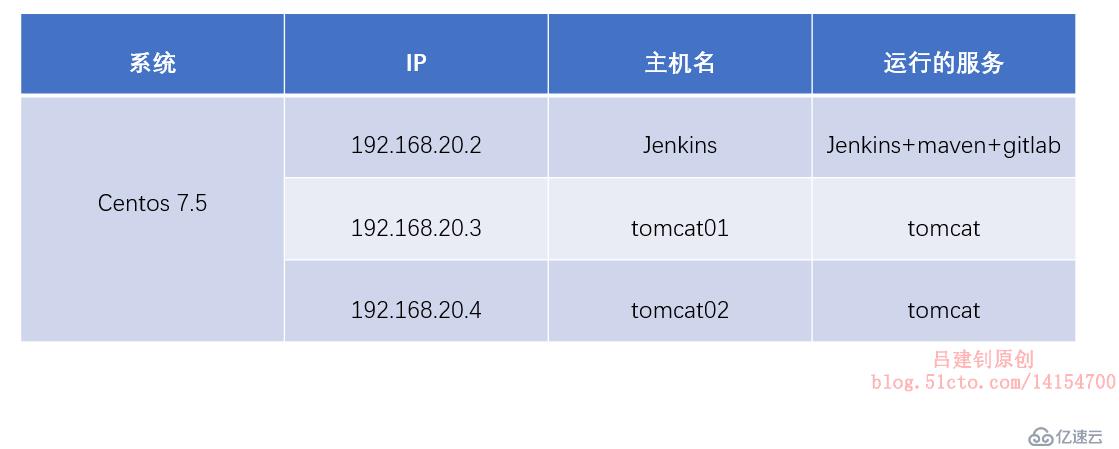
жіЁпјҡJenkinsгҖҒgitlabжңҚеҠЎиҮӘиЎҢеҸӮиҖғеҚҡж–ҮпјҡйғЁзҪІJenkins+Gitlabе®һзҺ°жҢҒз»ӯйӣҶжҲҗиҝӣиЎҢйғЁзҪІгҖӮ
tomcat01з”ЁдәҺжөӢиҜ•зҺҜеўғпјҢtomcat02з”ЁдәҺз”ҹдә§зҺҜеўғпјҢиҮӘиЎҢеҸӮиҖғеҚҡж–ҮпјҡTomcatе®үиЈ…еҸҠдјҳеҢ–й…ҚзҪ®иҝӣиЎҢйғЁзҪІгҖӮ
еңЁиҝӣиЎҢзңҹжӯЈзҡ„й…ҚзҪ®еүҚпјҢиҜ·зЎ®дҝқеҸҜд»Ҙи®ҝй—®еҲ°д»ҘдёӢеҮ дёӘйЎөйқўпјҡ
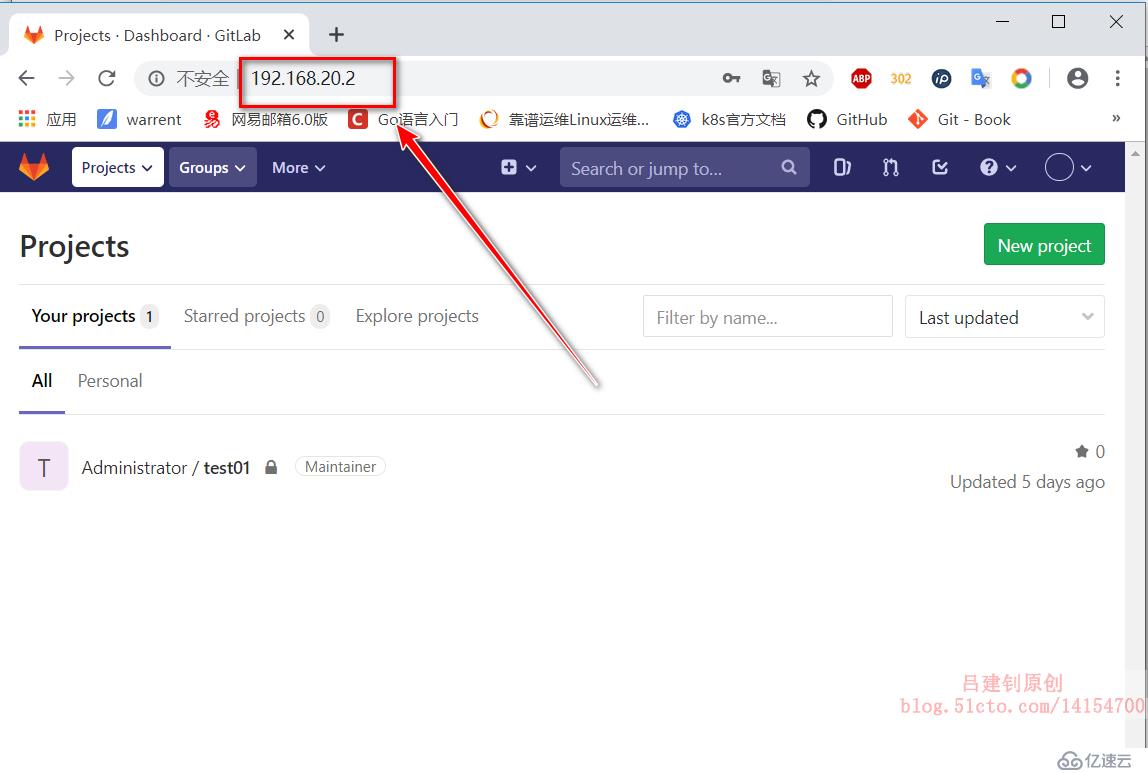
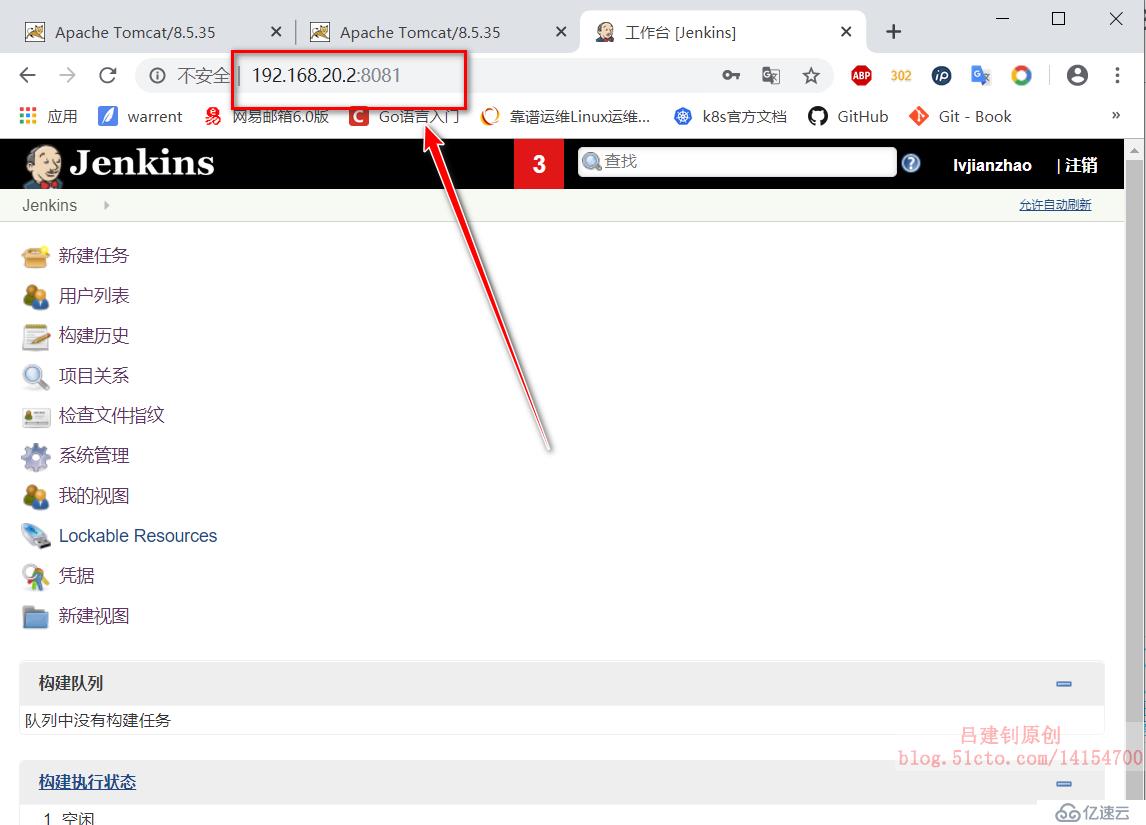
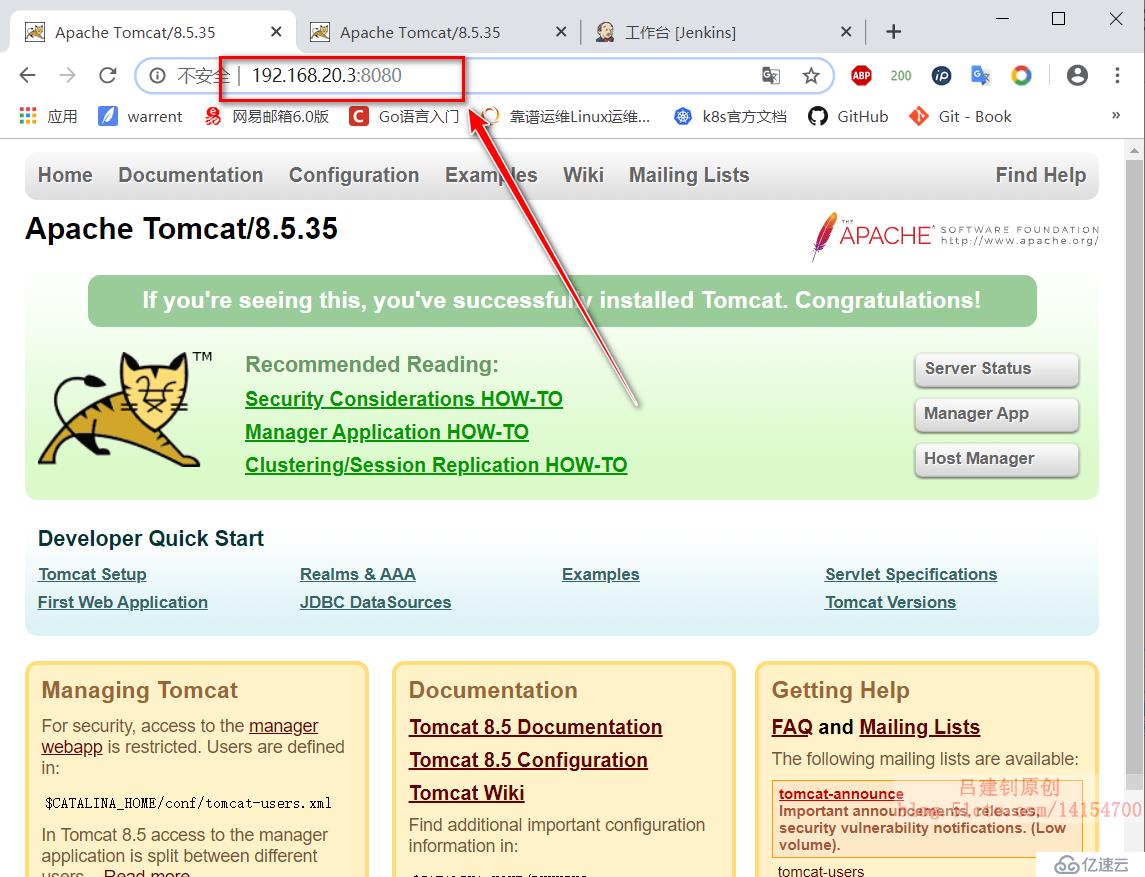
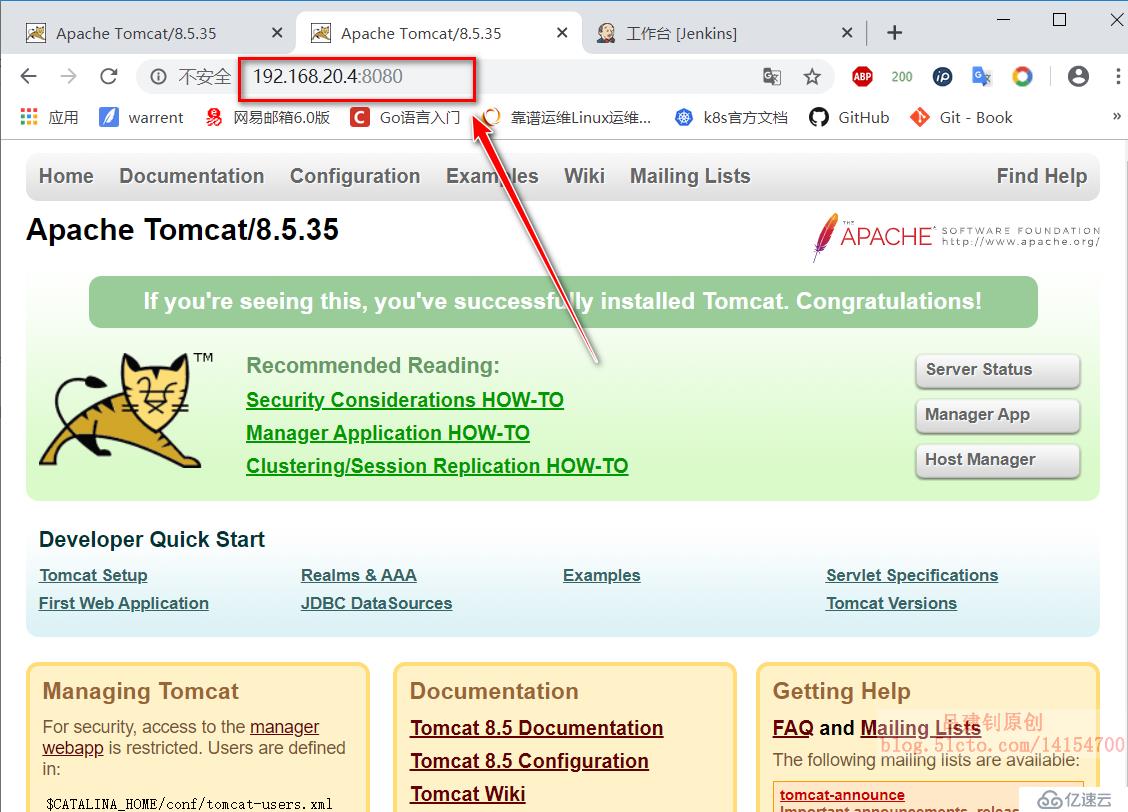
зЎ®е®ҡеҸҜд»Ҙи®ҝй—®еҲ°д»ҘдёҠеӣӣдёӘз•ҢйқўеҗҺпјҢеҚіеҸҜејҖе§ӢдёӢйқўзҡ„й…ҚзҪ®гҖӮ
жіЁпјҡеҚҡж–Үдёӯз”ЁеҲ°зҡ„жүҖжңүжәҗз ҒеҢ…йғҪеҸҜд»ҘеңЁжҲ‘зҡ„зҪ‘зӣҳй“ҫжҺҘдёӯдёӢиҪҪгҖӮ
[root@jenkins ~]# rpm -qa | grep jdk #жҹҘзңӢе·Іе®үиЈ…зҡ„jdkеҢ… java-1.8.0-openjdk-headless-1.8.0.161-2.b14.el7.x86_64 copy-jdk-configs-3.3-2.el7.noarch java-1.8.0-openjdk-1.8.0.161-2.b14.el7.x86_64 java-1.7.0-openjdk-headless-1.7.0.171-2.6.13.2.el7.x86_64 java-1.7.0-openjdk-1.7.0.171-2.6.13.2.el7.x86_64 #еҚёиҪҪдёӢйқўзҡ„дёӨдёӘеҢ… [root@jenkins ~]# rpm -e java-1.8.0-openjdk-headless-1.8.0.161-2.b14.el7.x86_64 --nodeps [root@jenkins ~]# rpm -e java-1.7.0-openjdk-headless-1.7.0.171-2.6.13.2.el7.x86_64 --nodeps #йғЁзҪІжҲ‘жҸҗдҫӣзҡ„jdkеҢ… [root@jenkins ~]# cd /usr/src/ [root@jenkins src]# tar zxf jdk-8u211-linux-x64.tar.gz -C /usr/local/ [root@jenkins src]# vim /etc/profile #еңЁж–Ү件жң«е°ҫеҶҷе…ҘдёӢйқўеҮ иЎҢ export JAVA_HOME=/usr/local/jdk1.8.0_211 export JRE_HOME=/usr/local/jdk1.8.0_211/jre export CLASSPATH=$JAVA_HOME/lib/tools.jar:$JAVA_HOME/lib/dt.jar export PATH=$JAVA_HOME/bin:$JRE_HOME/bin:$PATH [root@jenkins src]# . /etc/profile #еҲ·ж–°зҺҜеўғеҸҳйҮҸ [root@jenkins src]# java -version #зЎ®и®ӨеҸҜд»ҘжҹҘзңӢеҲ°д»ҘдёӢJAVAзүҲжң¬дҝЎжҒҜ java version "1.8.0_211" Java(TM) SE Runtime Environment (build 1.8.0_211-b12) Java HotSpot(TM) 64-Bit Server VM (build 25.211-b12, mixed mode)
#и§ЈеҢ… [root@jenkins src]# tar zxf apache-maven-3.6.1-bin.tar.gz [root@jenkins src]# mv /usr/src/apache-maven-3.6.1 /usr/local/maven #й…ҚзҪ®зҺҜеўғеҸҳйҮҸ [root@jenkins src]# vim /etc/profile #еңЁж–Ү件жң«е°ҫеҶҷе…Ҙд»ҘдёӢеҮ иЎҢ export MAVEN_HOME=/usr/local/maven export PATH=$PATH:$MAVEN_HOME/bin [root@jenkins src]# . /etc/profile [root@jenkins src]# mvn -v #жү§иЎҢе‘Ҫд»ӨпјҢеҸӘиҰҒеҮәзҺ°дёӢйқўеҶ…е®№е°ұйғЁзҪІжҲҗеҠҹдәҶпјҲеӣ дёәиҝҷжҳҜдәҢиҝӣеҲ¶зҡ„ж–№ејҸйғЁзҪІпјү Apache Maven 3.6.1 (d66c9c0b3152b2e69ee9bac180bb8fcc8e6af555; 2019-04-05T03:00:29+08:00) Maven home: /usr/local/maven Java version: 1.8.0_211, vendor: Oracle Corporation, runtime: /usr/local/jdk1.8.0_211/jre Default locale: zh_CN, platform encoding: UTF-8 OS name: "linux", version: "3.10.0-862.el7.x86_64", arch: "amd64", family: "unix"
[root@jenkins src]# vim /usr/local/maven/conf/settings.xml #еңЁ158иЎҢдёӢеҶҷе…Ҙд»ҘдёӢеҶ…е®№ <mirror> <id>aliyun</id> <mirrorOf>central</mirrorOf> <name>aliyun maven</name> <url>https://maven.aliyun.com/nexus/content/groups/public/</url> </mirror> </mirrors> #ж·»еҠ еңЁиҜҘиЎҢдёҠйқў
й…ҚзҪ®иҮіжӯӨпјҢmavenжңҚеҠЎе·Із»ҸйғЁзҪІжҲҗеҠҹдәҶпјҢдҪҶжҳҜпјҢз”ұдәҺжҲ‘иҝҷйҮҢиҝҳйғЁзҪІзқҖJenkinsпјҢJenkinsзҡ„еҗҜеҠЁжҳҜдҫқиө–д№ӢеүҚзҡ„JavaзҺҜеўғзҡ„пјҢйғЁзҪІmavenжңҚеҠЎеҸҲйҮҚж–°й…ҚзҪ®дәҶJavaзҺҜеўғпјҢжүҖд»ҘпјҢJenkinsж— жі•жӯЈеёёеҗҜеҠЁпјҢзҺ°еңЁйңҖиҰҒеҜ№Javaе‘Ҫд»ӨеҒҡиҪҜиҝһжҺҘгҖӮ
[root@jenkins src]# ln -sf /usr/local/jdk1.8.0_211/bin/java /usr/bin [root@jenkins src]# /etc/init.d/jenkins restart #йҮҚеҗҜJenkinsпјҢзЎ®е®ҡеҸҜд»ҘеҗҜеҠЁжҲҗеҠҹ
[root@jenkins src]# mvn archetype:generate -DgroupId=cn.test.testweb -DartifactId=testweb -DarchetypeArtifactId=maven-archetype-webapp -DinteractiveMode=false [root@jenkins src]# cd testweb/ [root@jenkins testweb]# vim src/main/webapp/index.jsp #дҝ®ж”№ж–Ү件еҶ…е®№ <html> <body> <h3>Hello World! test01 web</h3> #жӣҙж”№жӯӨиЎҢпјҢд»ҘдҫҝеҢәеҲҶдёҚеҗҢзүҲжң¬ </body> </html> #еҲ йҷӨжң¬ең°gitlabеә“д№ӢеүҚзҡ„ж–Ү件пјҢ并жҸҗдәӨеҲ°gitlabеә“ [root@jenkins testweb]# cd ~/test01/ #еҲҮжҚўиҮіgitlabеә“зӣ®еҪ•дёӢ [root@jenkins test01]# rm -rf * [root@jenkins test01]# git rm a.txxt build.txtf index.html [root@jenkins test01]# git commit -m "del" [root@jenkins test01]# git push origin master #е°Ҷmavenжһ„е»әзҡ„йЎ№зӣ®еӨҚеҲ¶еҲ°жӯӨзӣ®еҪ•дёӢпјҢ并жҸҗдәӨеҲ°gitlabиҝңз«Ҝеә“ [root@jenkins test01]# cd - #еҲҮжҚўиҮіеҲҡеҲҡmavenжһ„е»әзҡ„йЎ№зӣ®зӣ®еҪ•дёӢ /usr/src/testweb [root@jenkins testweb]# cp -r pom.xml src/ ~/test01/ [root@jenkins testweb]# cd ~/test01/ [root@jenkins test01]# git add * [root@jenkins test01]# git commit -m "test01 web" [root@jenkins test01]# git push origin master
#з”ұдәҺйңҖиҰҒJenkinsеҗ‘TomcatжңҚеҠЎеҷЁеӨҚеҲ¶д»Јз ҒеҸҠж·»еҠ зӣ®еҪ•пјҢжүҖд»ҘйңҖиҰҒй…ҚзҪ®е…ҚеҜҶзҷ»еҪ• #й»ҳи®ӨеңЁй…ҚзҪ®gitlabж—¶пјҢе·Із»Ҹз”ҹжҲҗдәҶеҪ“еүҚз”ЁжҲ·зҡ„з§ҳй’ҘеҜ№пјҢжүҖд»Ҙж— йңҖйҮҚж–°з”ҹжҲҗ #е°Ҷе…¬й’ҘеҲҶеҲ«еҸ‘йҖҒиҮідёӨеҸ°tomcatжңҚеҠЎеҷЁпјҢиҮӘиЎҢиҫ“е…ҘвҖңyesвҖқзЎ®и®ӨпјҢеҸҠtomcatзҡ„rootеҜҶз Ғ [root@jenkins test01]# ssh-copy-id root@192.168.20.3 [root@jenkins test01]# ssh-copy-id root@192.168.20.4
еҗҢж ·пјҢд№ҹжҳҜдёәдәҶж–№дҫҝJenkinsжңҚеҠЎеңЁиҝҗиЎҢиҝҮзЁӢдёӯпјҢжӢҘжңүдёҖдәӣеҲӣе»әзӣ®еҪ•жҲ–еҶҷе…Ҙж–Ү件зҡ„жқғйҷҗпјҢжҲ‘иҝҷйҮҢдёәдәҶж–№дҫҝпјҢзӣҙжҺҘж”№дёәrootз”ЁжҲ·иҝҗиЎҢJenkinsпјҢз”ҹдә§зҺҜеўғдёӯпјҢйңҖиҰҒеҘҪеҘҪиҖғиҷ‘жқғйҷҗй—®йўҳгҖӮ
[root@jenkins test01]# sed -i 's/JENKINS_USER="jenkins"/JENKINS_USER="root"/g' /etc/sysconfig/jenkins [root@jenkins test01]# /etc/init.d/jenkins restart #йҮҚеҗҜJenkins

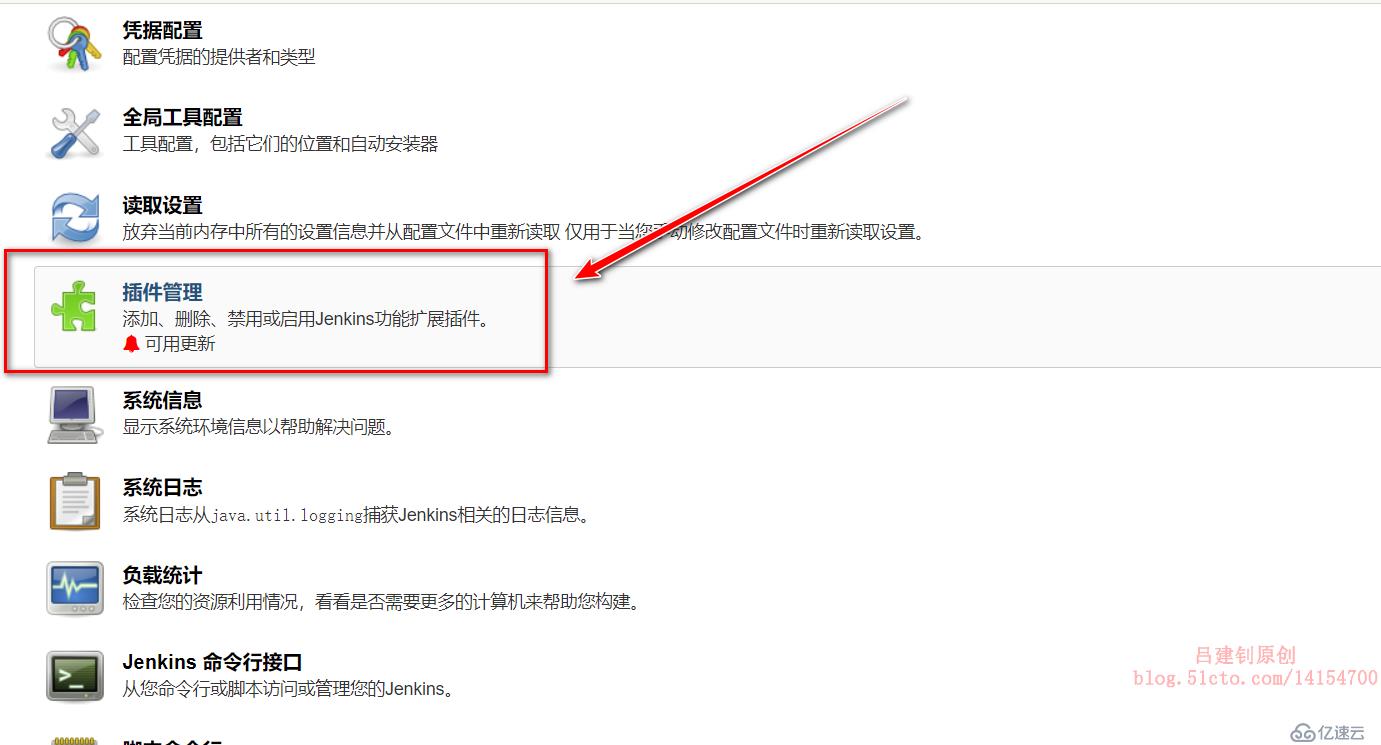
жҢүз…§дёӢйқўзҡ„жҸҗзӨәпјҢдҫқж¬Ўе®үиЈ…жҲ‘жҸҗдҫӣзҡ„жҸ’件пјҲеҸҜд»ҘиҮӘиЎҢдҪҝз”ЁеңЁзәҝе®үиЈ…жҸ’件зҡ„ж–№ејҸпјҢиҮӘиЎҢз ”з©¶пјүпјҢе…ұ7дёӘпјҢйҷӨдәҶиҰҒе…Ҳе®үиЈ…jqueryжҸ’件еҶҚе®үиЈ…jquery-uiжҸ’件еӨ–пјҢе…¶д»–жҸ’件зҡ„дёҠдј йЎәеәҸеҸҜйҡҸж„ҸпјҲдёҖж¬ЎеҸӘиғҪдёҠдј дёҖдёӘжҸ’件пјүгҖӮ
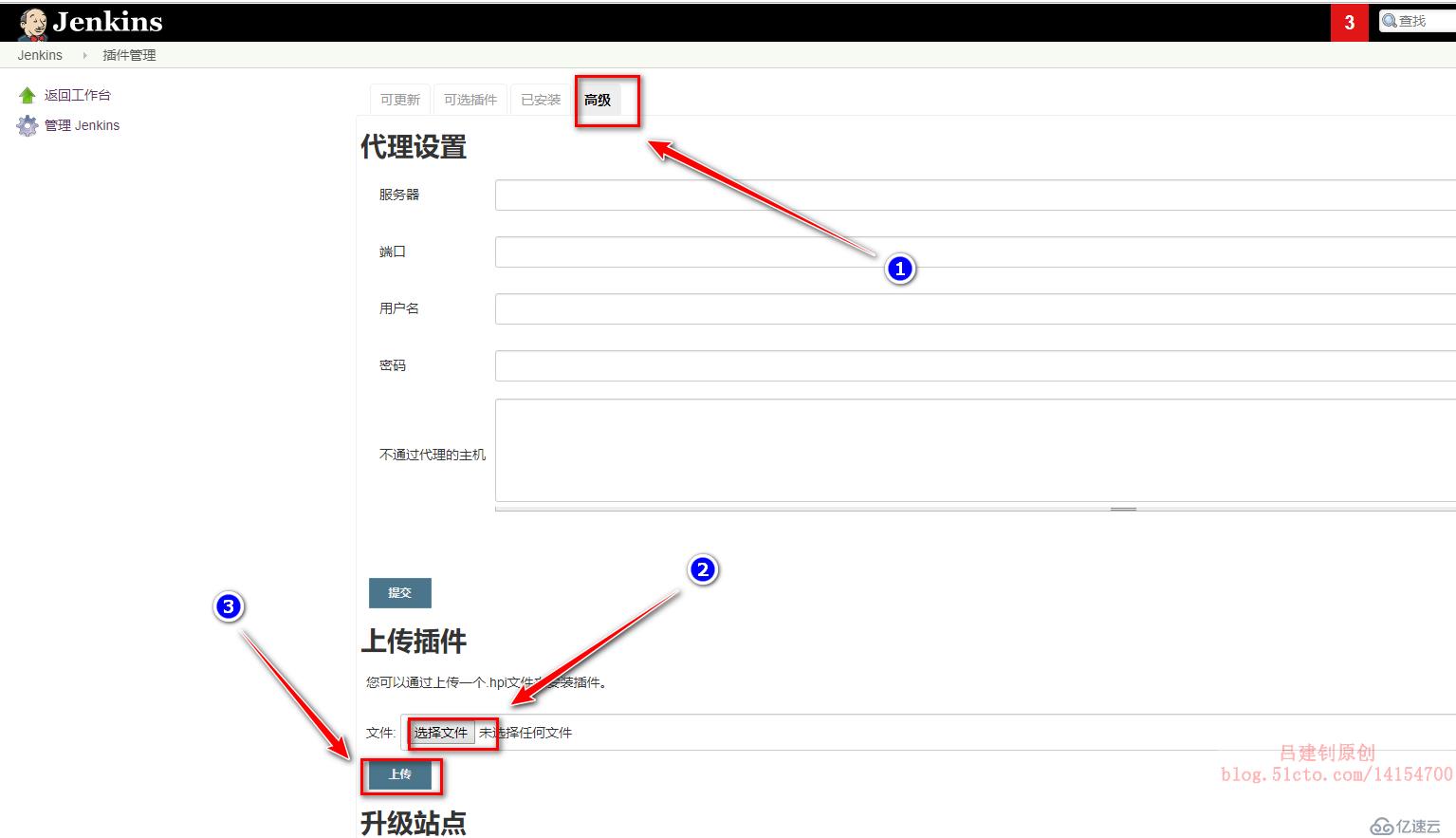
1пјүй…ҚзҪ®maven
з”ұдәҺж“ҚдҪңжҜ”иҫғз®ҖеҚ•пјҢиҝҷйҮҢе°ұдёҚжҲӘеӣҫдәҶпјҢдҫқж¬ЎзӮ№еҮ»пјҲJenkinsйҰ–йЎөејҖе§Ӣпјүпјҡзі»з»ҹз®ЎзҗҶ===гҖӢе…ЁеұҖе·Ҙе…·й…ҚзҪ®===гҖӢ
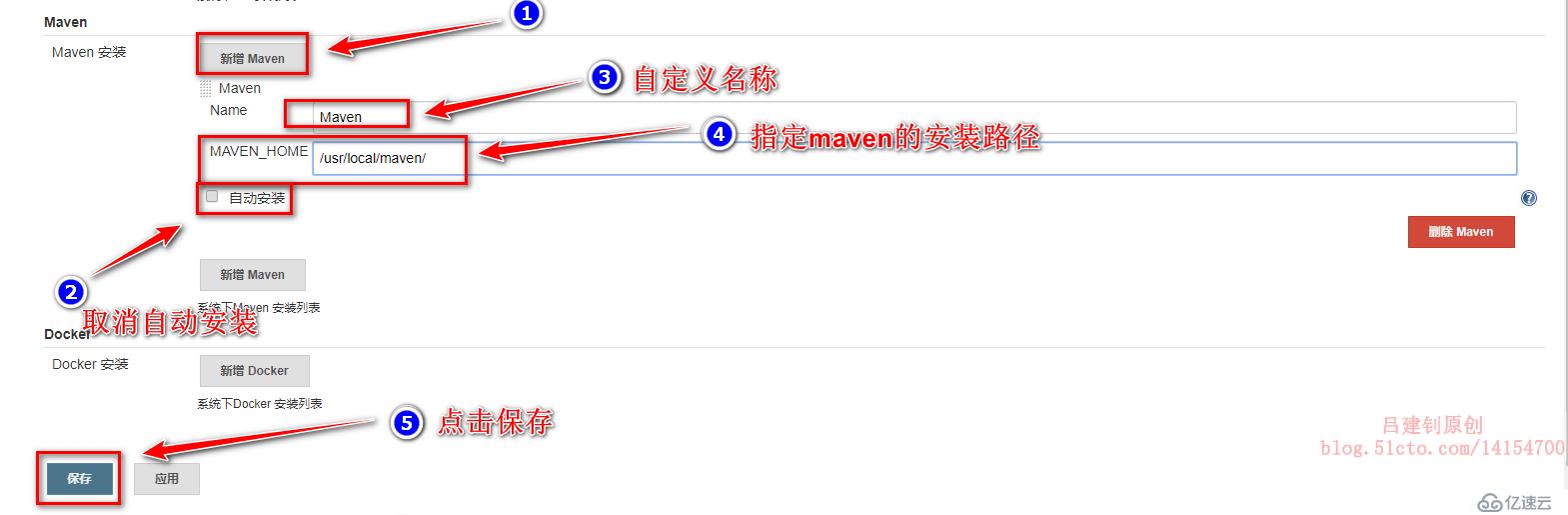
2пјүй…ҚзҪ®jdk
еҗҢж ·пјҢдҫқж¬ЎзӮ№еҮ»пјҲJenkinsйҰ–йЎөејҖе§Ӣпјүпјҡзі»з»ҹз®ЎзҗҶ===гҖӢе…ЁеұҖе·Ҙе…·й…ҚзҪ®===гҖӢ
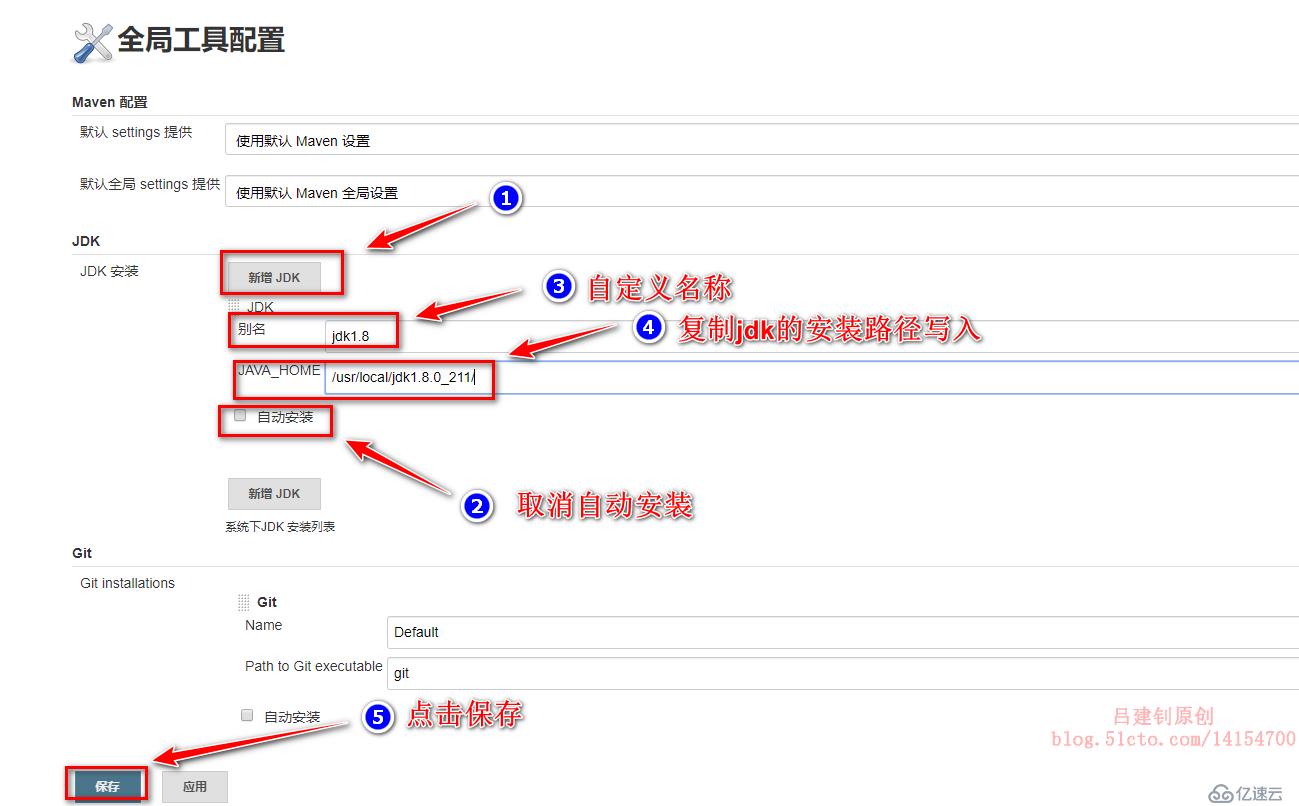
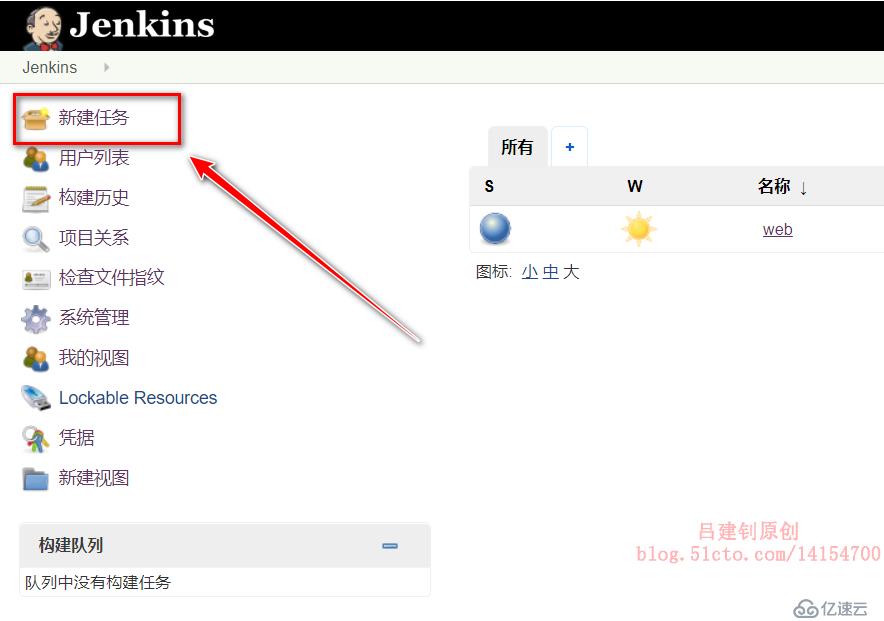

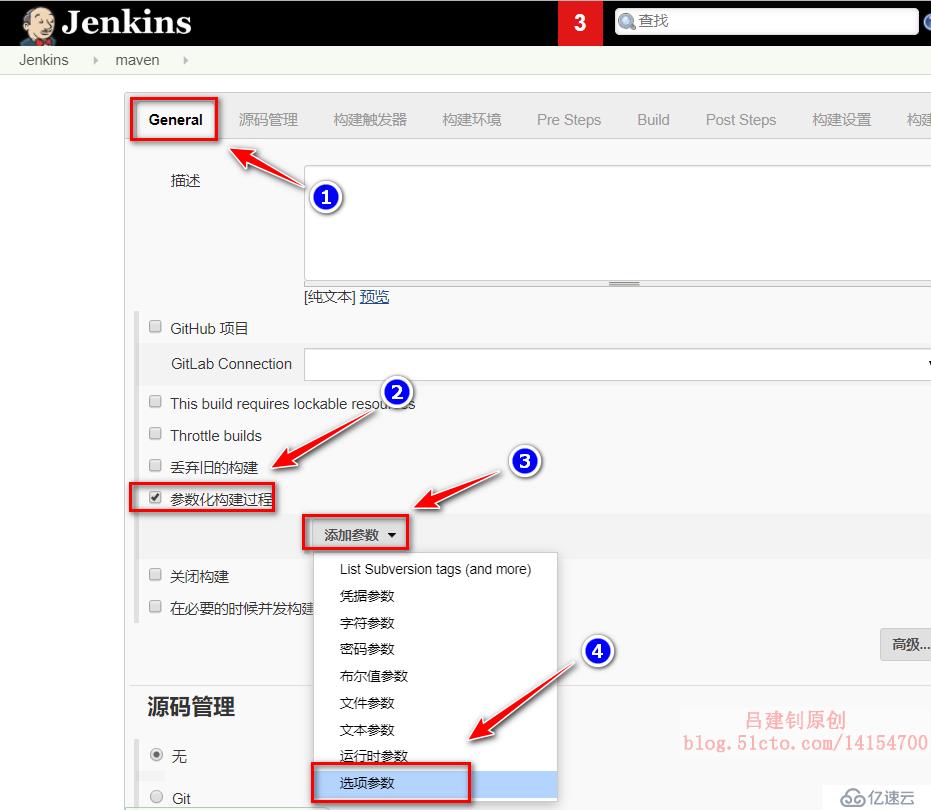
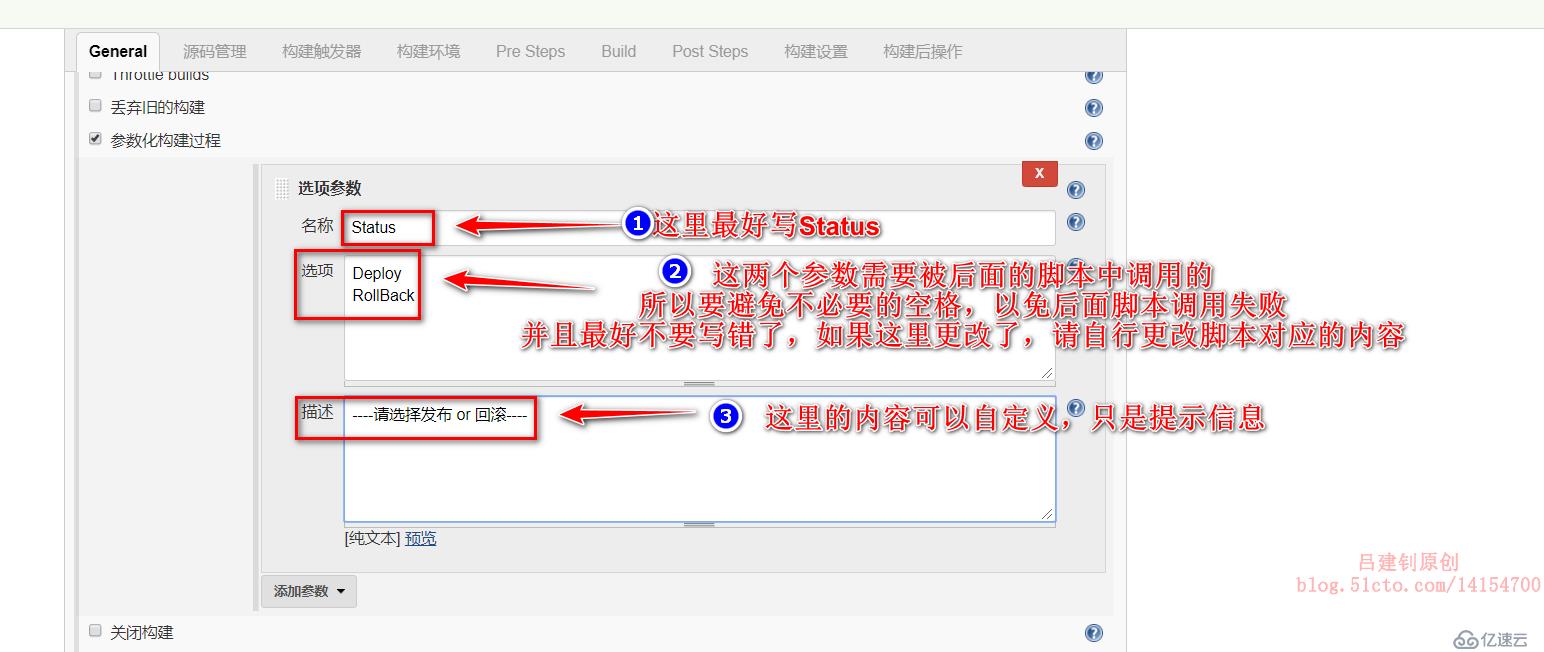
ж·»еҠ 第дәҢдёӘйҖүйЎ№еҸӮж•°пјҡ
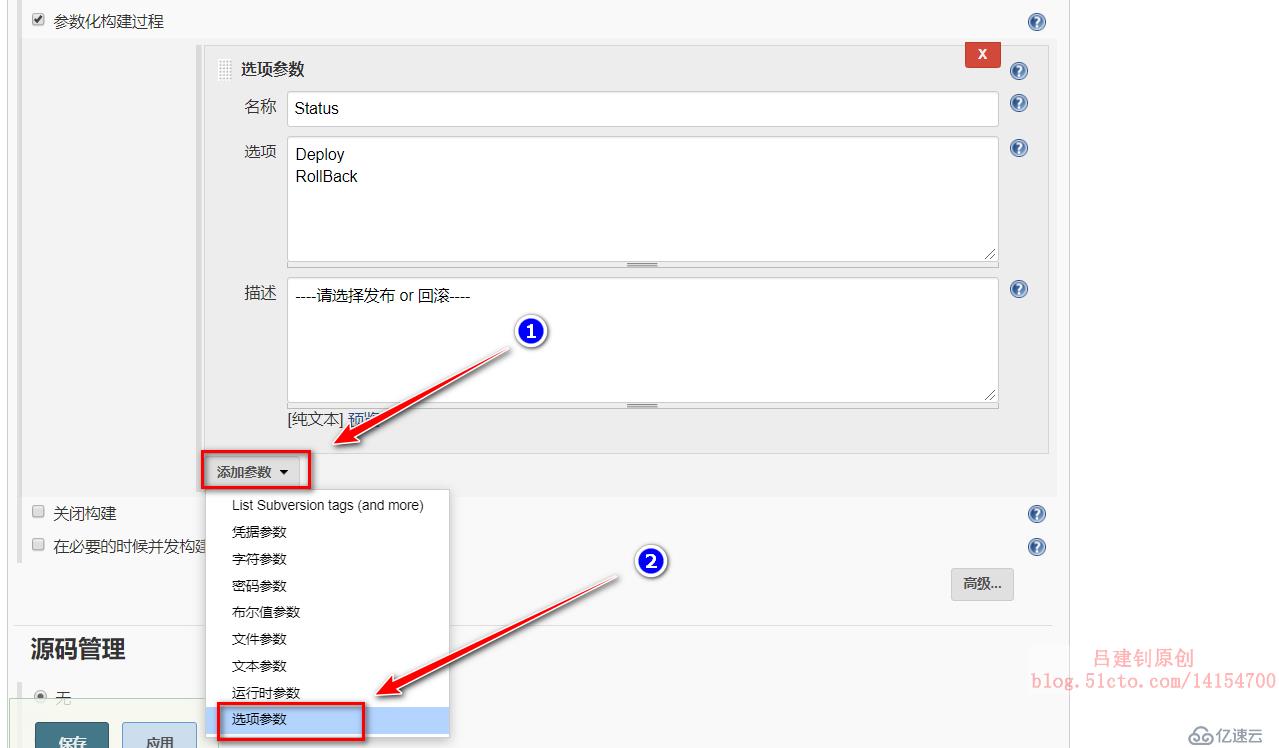
еҶҷе…ҘеҶ…е®№пјҢ并添еҠ ж–Үжң¬еҸӮж•°пјҡ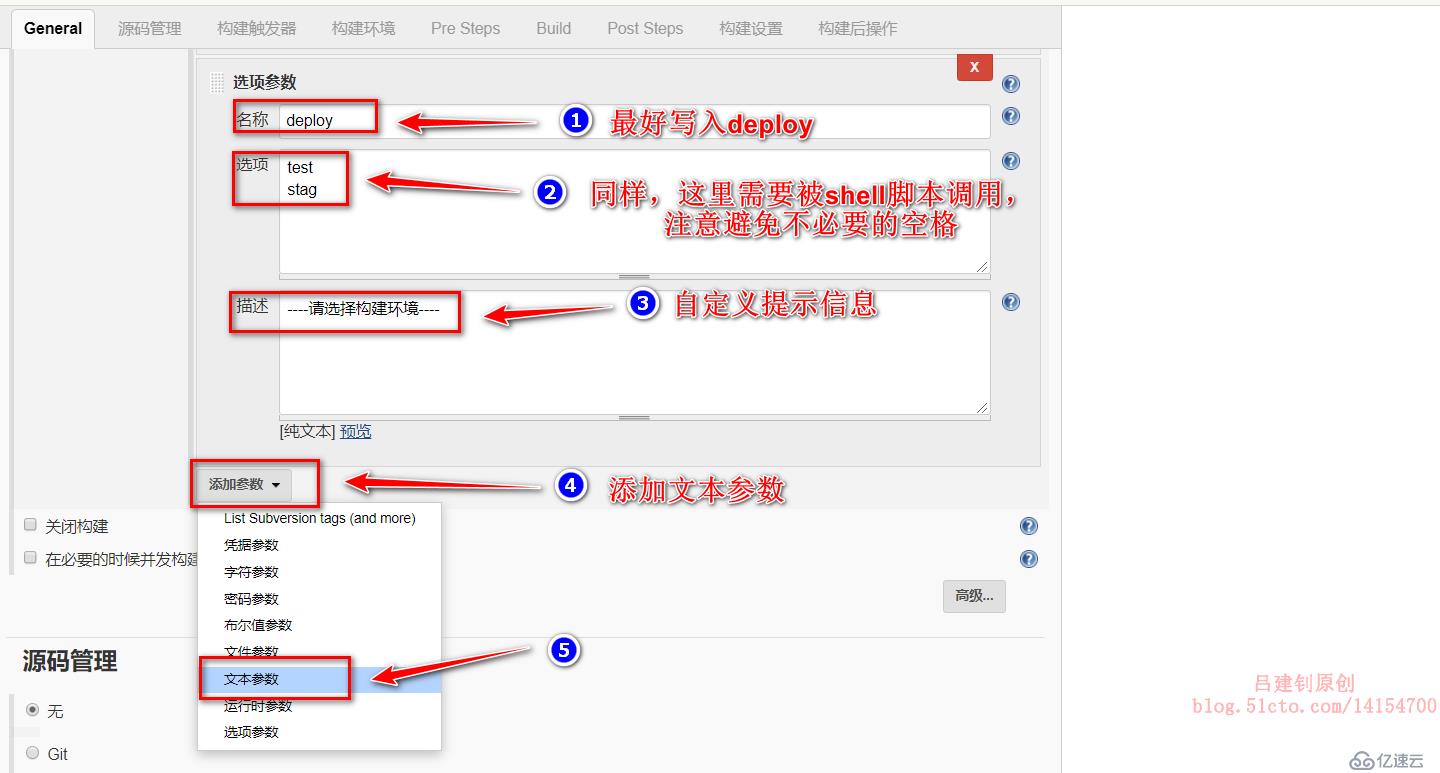
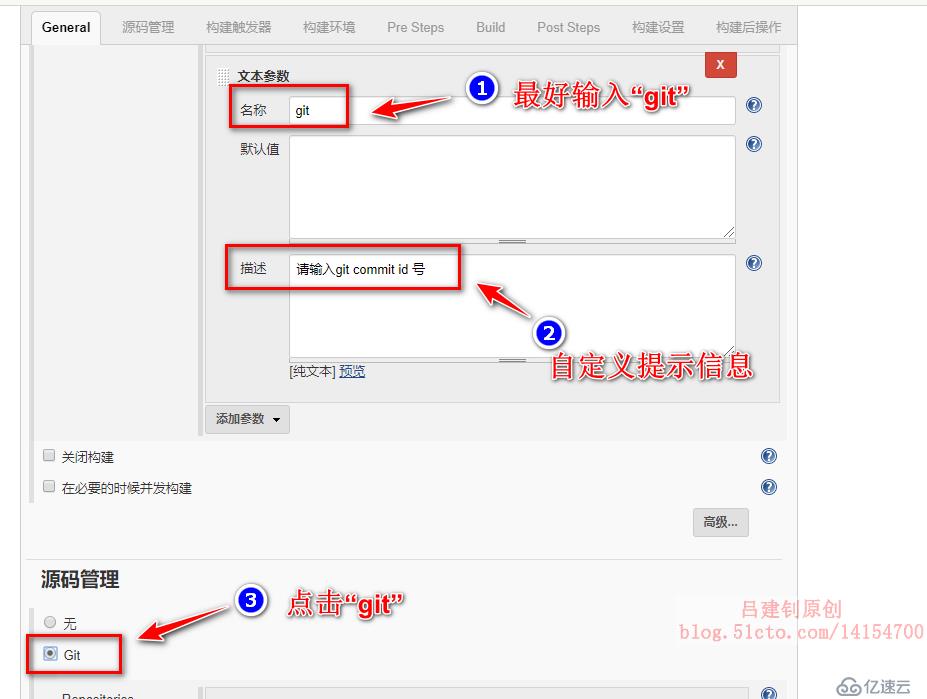
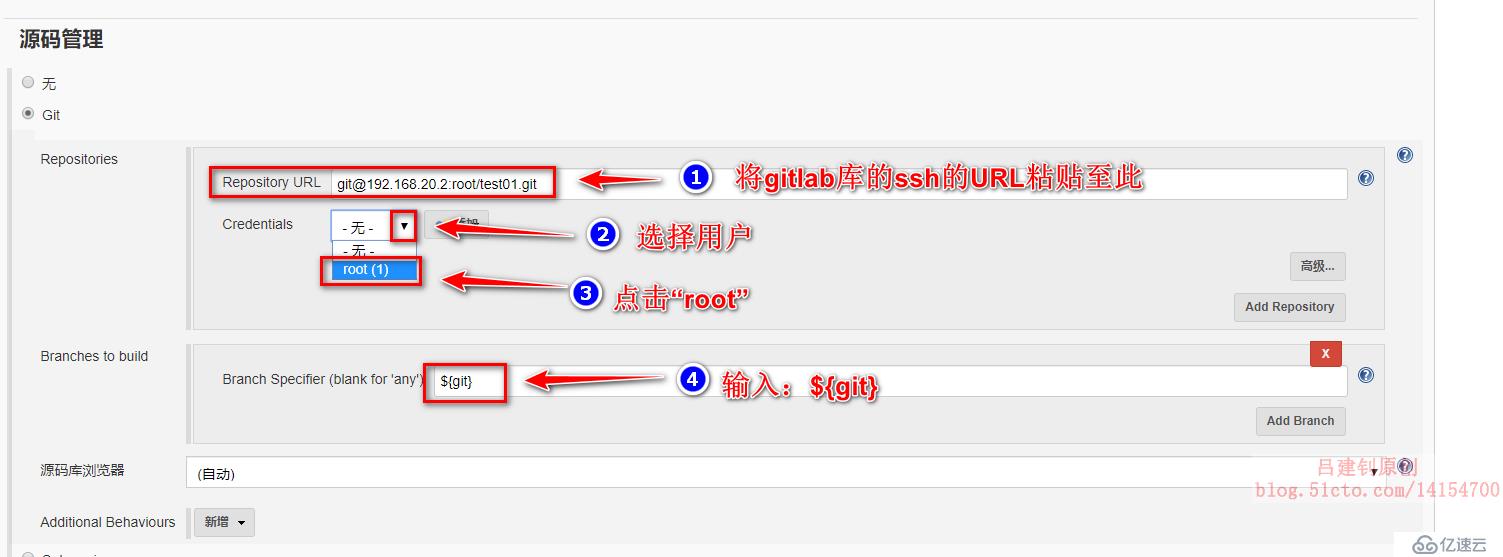
еңЁд»ҘдёӢзҡ„BuildжЎҶдёӯиҫ“е…Ҙпјҡclean package -Dmaven.test.skip=true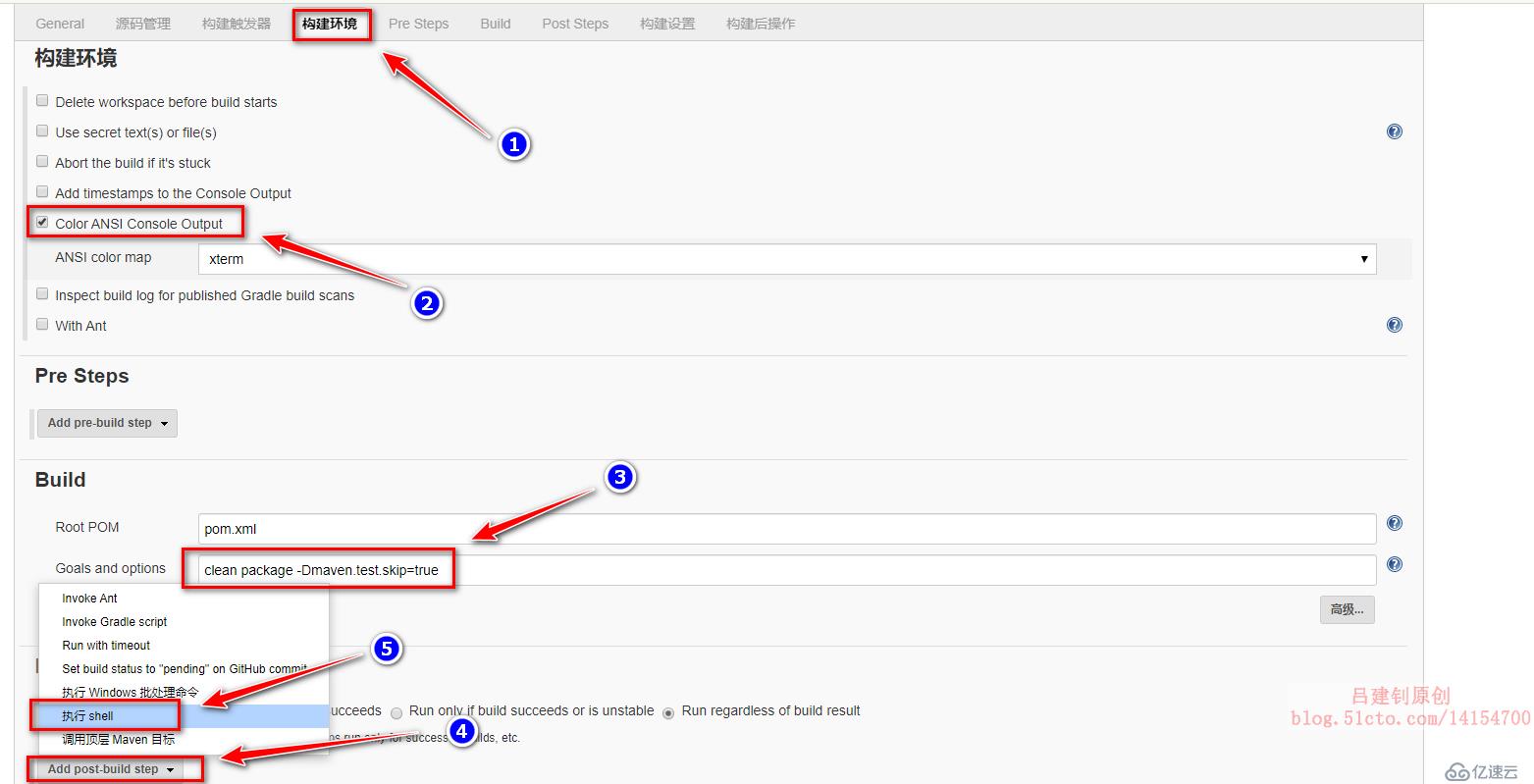
д»ҘдёӢи„ҡжң¬еҶ…е®№дёәдәҶйҒҝе…Қд№ұз ҒпјҢеҸҜд»Ҙд»ҺжҲ‘еҚҡж–ҮејҖеӨҙзҡ„зҪ‘зӣҳй“ҫжҺҘдёӯдёӢиҪҪпјҢж–Ү件еҗҚдёәbuild-script.shгҖӮд№ҹеҸҜд»ҘзӣҙжҺҘеӨҚеҲ¶дёӢйқўеҶ…е®№пјҲжіЁж„ҸпјҢйңҖиҰҒж №жҚ®е®һйҷ…жғ…еҶөдҝ®ж”№дёӢйқўе®ҡд№үhostзҡ„IPеӯ—ж®өпјҢе»әи®®д»”з»Ҷйҳ…иҜ»и„ҡжң¬пјҢд»ҘдҫҝжҹҘзңӢиҝҷдёӘи„ҡжң¬зҡ„дҪңз”Ёпјүпјҡ
иҝҷдёӘи„ҡжң¬жҳҜе®һзҺ°зүҲжң¬зҡ„иҝӯд»ЈеҚҮзә§еҸҠеӣһж»ҡзҡ„е…ій”®пјҒпјҒпјҒ
иҝҷдёӘи„ҡжң¬жҳҜе®һзҺ°зүҲжң¬зҡ„иҝӯд»ЈеҚҮзә§еҸҠеӣһж»ҡзҡ„е…ій”®пјҒпјҒпјҒ
иҝҷдёӘи„ҡжң¬жҳҜе®һзҺ°зүҲжң¬зҡ„иҝӯд»ЈеҚҮзә§еҸҠеӣһж»ҡзҡ„е…ій”®пјҒпјҒпјҒ
йҮҚиҰҒзҡ„дәӢжғ…иҜҙдёүйҒҚпјҒпјҒпјҒ
##Deploy tomcat
war_bak="/data/war/bak"
tomcat_deploy="/usr/local/tomcat/webapps"
#WAR_PATH="${WORKSPACE}/${MODULE_NAME}/target/*.war"
WAR_PATH="${WORKSPACE}/target/*.war"
#д»ҘдёӢжҳҜе®ҡд№үжөӢиҜ•жңҚеҠЎеҷЁеҸҠзәҝдёҠжңҚеҠЎеҷЁ
test_host="192.168.20.3" #жөӢиҜ•жңҚеҠЎеҷЁпјҢIPеҸҜд»ҘеҶҷеӨҡдёӘпјҢдҪҶжҳҜиҰҒжіЁж„Ҹж јејҸ
stag_host="192.168.20.4" #зәҝдёҠжңҚеҠЎеҷЁпјҢеҗҢж ·пјҢIPеҸҜд»ҘеҶҷеӨҡдёӘ
port="8080"
echo "жһ„е»әзҺҜеўғ:${deploy} йЎ№зӣ®еҗҚз§°:${JOB_NAME} жһ„е»әж—¶й—ҙ:`date +%F` жң¬ж¬ЎдёҠзәҝзүҲжң¬:${GIT_COMMIT}" >> /var/log/${JOB_NAME}.log
### status deploy or rollback
##еҲӨж–ӯgitжҳҜеҗҰдёәз©әпјҢеҰӮжһңжҳҜдёәз©әиҝӣиЎҢжҸҗзӨә
if [ "${git}" = "" ];then
echo "иҜ·иҫ“е…ҘgitзүҲжң¬ #############"
exit 1
else
## еҲӨж–ӯеҸ‘еёғ or еӣһж»ҡ
if [ "${Status}" = "Deploy" ];then
### еҲӨж–ӯжҳҜеҗҰдёәжөӢиҜ•зҺҜеўғ
if [ "${deploy}" = "test" ];then
### жһ„е»әдё»жңә
for i in ${test_host}
do
ssh ${i} "mkdir -p ${war_bak}/${JOB_NAME}/${git}"
scp ${WAR_PATH} ${i}:${war_bak}/${JOB_NAME}/${git}/ROOT.war
ssh ${i} rm -rf ${tomcat_deploy}/*
ssh ${i} cp ${war_bak}/${JOB_NAME}/${git}/ROOT.war ${tomcat_deploy}
ssh ${i} /etc/init.d/tomcat restart
### еҲӨж–ӯtomcatжҳҜеҗҰжӯЈеёё
for http in `seq 1 5`
do
tomcat_status=`curl -I ${i}:${port} -s|awk -F "[ ]" '{print $2}' |sed -n '1p'`
if [[ "$tomcat_status" -ne 200 ]] || [[ "$tomcat_status" = "" ]];then
echo -e "\033[5;34m иҜ·зЁҚзӯүпјҢжңҚеҠЎеҗҜеҠЁдёӯ........ \033[0m"
sleep 5
else
echo -e "\033[5;34m жһ„е»ә ${i}зҺҜеўғеҸ‘еёғжӯЈеёё,иҝ”еӣһеҖј[${tomcat_status}] \033[0m"
break
fi
done
if [[ "${tomcat_status}" -ne 200 ]] || [[ "${tomcat_status}" = "" ]];then
if [[ "${tomcat_status}" = "" ]];then
echo -e "\033[5;34m жһ„е»ә ${i}жңҚеҠЎеҗҜеҠЁејӮеёё \033[0m"
exit 1
fi
echo -e "\033[5;34m жһ„е»ә ${i}зҺҜеўғеҸ‘еёғејӮеёё,иҝ”еӣһеҖј[${tomcat_status}] \033[0m"
fi
done
echo -e "\033[5;34m жң¬ж¬Ўжһ„е»ә${test_host}дё»жңә,жң¬ж¬ЎзҺҜеўғ ${deploy} \033[0m"
## еҲӨж–ӯдёәйў„еҸ‘еёғзҺҜеўғ
elif [ "${deploy}" = "stag" ];then
for i in "${stag_host}"
do
ssh ${i} mkdir -p ${war_bak}/${JOB_NAME}/${git}
scp ${WAR_PATH} ${i}:${war_bak}/${JOB_NAME}/${git}/ROOT.war
ssh ${i} rm -rf ${tomcat_deploy}/*
ssh ${i} cp ${war_bak}/${JOB_NAME}/${git}/ROOT.war ${tomcat_deploy}
ssh ${i} /etc/init.d/tomcat restart
### еҲӨж–ӯtomcatжҳҜеҗҰжӯЈеёё
for http in `seq 1 5`
do
tomcat_status=`curl -I ${i}:${port} -s|awk -F "[ ]" '{print $2}' |sed -n '1p'`
if [[ "$tomcat_status" -ne 200 ]] || [[ "$tomcat_status" = "" ]];then
echo -e "\033[5;34m иҜ·зЁҚзӯүпјҢжңҚеҠЎеҗҜеҠЁдёӯ........ \033[0m"
sleep 5
else
echo -e "\033[5;34m жһ„е»ә ${i}зҺҜеўғеҸ‘еёғжӯЈеёё,иҝ”еӣһеҖј[${tomcat_status}] \033[0m"
break
fi
done
if [[ "${tomcat_status}" -ne 200 ]] || [[ "${tomcat_status}" = "" ]];then
if [[ "${tomcat_status}" = "" ]];then
echo -e "\033[5;34m жһ„е»ә ${i}жңҚеҠЎеҗҜеҠЁејӮеёё \033[0m"
exit 1
fi
echo -e "\033[5;34m жһ„е»ә ${i}зҺҜеўғеҸ‘еёғејӮеёё,иҝ”еӣһеҖј[${tomcat_status}] \033[0m"
fi
done
echo -e "\033[5;34m жң¬ж¬Ўжһ„е»ә${test_host}дё»жңә,жң¬ж¬ЎзҺҜеўғ ${deploy} \033[0m"
fi
### еӣһж»ҡж“ҚдҪң
elif [[ "${Status}" = "RollBack" ]];then
### еҲӨж–ӯеӣһж»ҡзҺҜеўғеҸҠдё»жңә
if [ "${deploy}" = "test" ];then
for i in ${test_host}
do
ssh ${i} "[ -d ${war_bak}/${JOB_NAME}/${git} ]"
if [ $? -ne '0' ];then
echo -e "\033[5;34m git commit еӣһж»ҡзӣ®еҪ•дёҚеӯҳеңЁпјҢзҺҜеўғ${deploy} й”ҷиҜҜдё»жңә${i} \033[0m"
exit 3
else
echo -e "\033[5;34m еҮҶеӨҮеӣһж»ҡж“ҚдҪң жң¬ж¬Ўеӣһж»ҡзҺҜеўғ${deploy} еӣһж»ҡдё»жңә${i} \033[0m"
sleep 3
fi
ssh ${i} "mkdir -p ${war_bak}/${JOB_NAME}/${git}_${Status}_rollback/"
ssh ${i} "cp -r ${tomcat_deploy}/* ${war_bak}/${JOB_NAME}/${git}_${Status}_rollback/"
ssh ${i} "rm -rf ${tomcat_deploy}/*"
ssh ${i} "cp -r ${war_bak}/${JOB_NAME}/${git}/*.war ${tomcat_deploy}/"
ssh ${i} /etc/init.d/tomcat restart
### еҲӨж–ӯtomcatжҳҜеҗҰжӯЈеёё
for http in `seq 1 5`
do
tomcat_status=`curl -I ${i}:${port} -s|awk -F "[ ]" '{print $2}' |sed -n '1p'`
if [[ "$tomcat_status" -ne 200 ]] || [[ "$tomcat_status" = "" ]];then
echo -e "\033[5;34m иҜ·зЁҚзӯүпјҢжңҚеҠЎеҗҜеҠЁдёӯ........ \033[0m"
sleep 5
else
echo -e "\033[5;34m жһ„е»ә ${i}зҺҜеўғеҸ‘еёғжӯЈеёё,иҝ”еӣһеҖј[${tomcat_status}] \033[0m"
break
fi
done
if [[ "${tomcat_status}" -ne 200 ]] || [[ "${tomcat_status}" = "" ]];then
if [[ "${tomcat_status}" = "" ]];then
echo -e "\033[5;34m жһ„е»ә ${i}жңҚеҠЎеҗҜеҠЁејӮеёё \033[0m"
exit 1
fi
echo -e "\033[5;34m жһ„е»ә ${i}зҺҜеўғеҸ‘еёғејӮеёё,иҝ”еӣһеҖј[${tomcat_status}] \033[0m"
fi
done
elif [ "${deploy}" = "stag" ];then
for i in ${stag_host}
do
ssh ${i} "[ -d ${war_bak}/${JOB_NAME}/${git} ]"
if [ $? -ne '0' ];then
echo -e "\033[5;34m git commit еӣһж»ҡзӣ®еҪ•дёҚеӯҳеңЁпјҢзҺҜеўғ${deploy} й”ҷиҜҜдё»жңә${i} \033[0m"
exit 3
else
echo -e "\033[5;34m еҮҶеӨҮеӣһж»ҡж“ҚдҪң жң¬ж¬Ўеӣһж»ҡзҺҜеўғ${deploy} еӣһж»ҡдё»жңә${i} \033[0m"
sleep 3
fi
ssh ${i} "mkdir -p ${war_bak}/${JOB_NAME}/${git}_${Status}_rollback/"
ssh ${i} "cp -r ${tomcat_deploy}/* ${war_bak}/${JOB_NAME}/${git}_${Status}_rollback/"
ssh ${i} "rm -rf ${tomcat_deploy}/*"
ssh ${i} "cp -r ${war_bak}/${JOB_NAME}/${git}/*.war ${tomcat_deploy}/"
ssh ${i} /etc/init.d/tomcat restart
### еҲӨж–ӯtomcatжҳҜеҗҰжӯЈеёё
for http in `seq 1 5`
do
tomcat_status=`curl -I ${i}:${port} -s|awk -F "[ ]" '{print $2}' |sed -n '1p'`
if [[ "$tomcat_status" -ne 200 ]] || [[ "$tomcat_status" = "" ]];then
echo -e "\033[5;34m иҜ·зЁҚзӯүпјҢжңҚеҠЎеҗҜеҠЁдёӯ........ \033[0m"
sleep 5
else
echo -e "\033[5;34m жһ„е»ә ${i}зҺҜеўғеҸ‘еёғжӯЈеёё,иҝ”еӣһеҖј[${tomcat_status}] \033[0m"
break
fi
done
if [[ "${tomcat_status}" -ne 200 ]] || [[ "${tomcat_status}" = "" ]];then
if [[ "${tomcat_status}" = "" ]];then
echo -e "\033[5;34m жһ„е»ә ${i}жңҚеҠЎеҗҜеҠЁејӮеёё \033[0m"
exit 1
fi
echo -e "\033[5;34m жһ„е»ә ${i}зҺҜеўғеҸ‘еёғејӮеёё,иҝ”еӣһеҖј[${tomcat_status}] \033[0m"
fi
done
### еҲӨж–ӯжөӢиҜ•зҺҜеўғfiз»“жқҹ
fi
fi
#### fiжҳҜеҲӨж–ӯжҳҜеҗҰжңүgitең°еқҖзҡ„з»“жқҹ
fi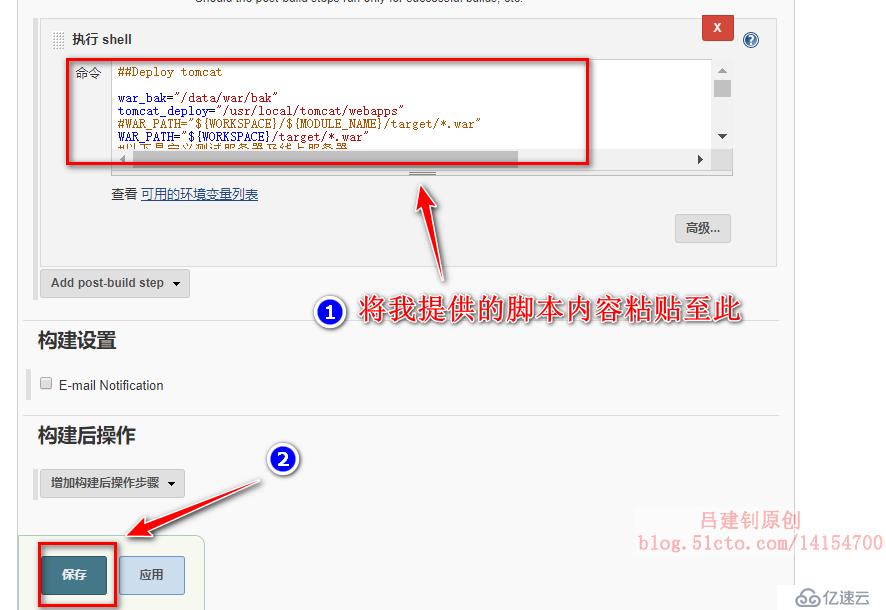
еҰӮжһңдёҚзј–еҶҷtomcatзҡ„еҗҜеҠЁи„ҡжң¬пјҢеҲҷеңЁдёҠйқўзҡ„shellи„ҡжң¬йңҖиҰҒжӣҙж”№еҫҲеӨҡең°ж–№пјҢеӣ дёәдёҠйқўи„ҡжң¬жҢҮе®ҡзҡ„tomcatеҗҜеҠЁи„ҡжң¬жҳҜ/etc/init.d/tomcatгҖӮ
[root@tomcat01 init.d]# vim tomcat #зј–еҶҷеҗҜеҠЁи„ҡжң¬
#!/bin/bash
# description: Tomcat is a Java Servlet Container
TOMCAT_HOME=/usr/local/tomcat
start () {
TOMCAT_PID=`ps -ef |grep "$TOMCAT_HOME" |grep -v "grep" |awk '{print $2}'`
if [ -z $TOMCAT_PID ];then
source /etc/profile
/bin/bash $TOMCAT_HOME/bin/startup.sh
else
echo "$0 is running"
fi
}
stop () {
TOMCAT_PID=`ps -ef |grep "$TOMCAT_HOME" |grep -v "grep" |awk '{print $2}'`
if [ -z $TOMCAT_PID ];then
echo "$0 is not running"
else
echo "shutting down $0"
kill -9 "$TOMCAT_PID" && echo "PID $TOMCAT_PID killed."
fi
}
status () {
TOMCAT_PID=`ps -ef |grep "$TOMCAT_HOME" |grep -v "grep" |awk '{print $2}'`
if [ -z $TOMCAT_PID ];then
echo "$0 is not running"
else
echo "$0 is running PID is $TOMCAT_PID"
fi
}
case $1 in
start)
start
#tail -f $TOMCAT_HOME/logs/catalina.out
;;
stop)
stop
;;
status)
status
;;
restart)
stop
start
#tail -f $TOMCAT_HOME/logs/catalina.out
;;
*)
echo "Usage:$0 {start|stop|status|restart}."
;;
esac
[root@tomcat01 init.d]# chmod +x tomcat #иөӢдәҲжү§иЎҢжқғйҷҗ
[root@tomcat01 init.d]# /etc/init.d/tomcat restart #жөӢиҜ•и„ҡжң¬еҸҜд»ҘжӯЈеёёдҪҝз”ЁиҮіжӯӨпјҢtomcat01е°ұй…ҚзҪ®и„ҡжң¬е®ҢжҲҗдәҶпјҢиҮӘиЎҢеҺ»tomcat02дёҠиҝӣиЎҢдёҠйқўдёҖж ·зҡ„ж“ҚдҪңгҖӮ
йҰ–е…ҲйңҖиҰҒеңЁgitlabзҡ„webз•ҢйқўжүҫеҲ°иҜҘжөӢиҜ•д»Јз Ғзҡ„commit IDеҸ·пјҢ然еҗҺеӨҚеҲ¶пјҢеҰӮдёӢпјҡ
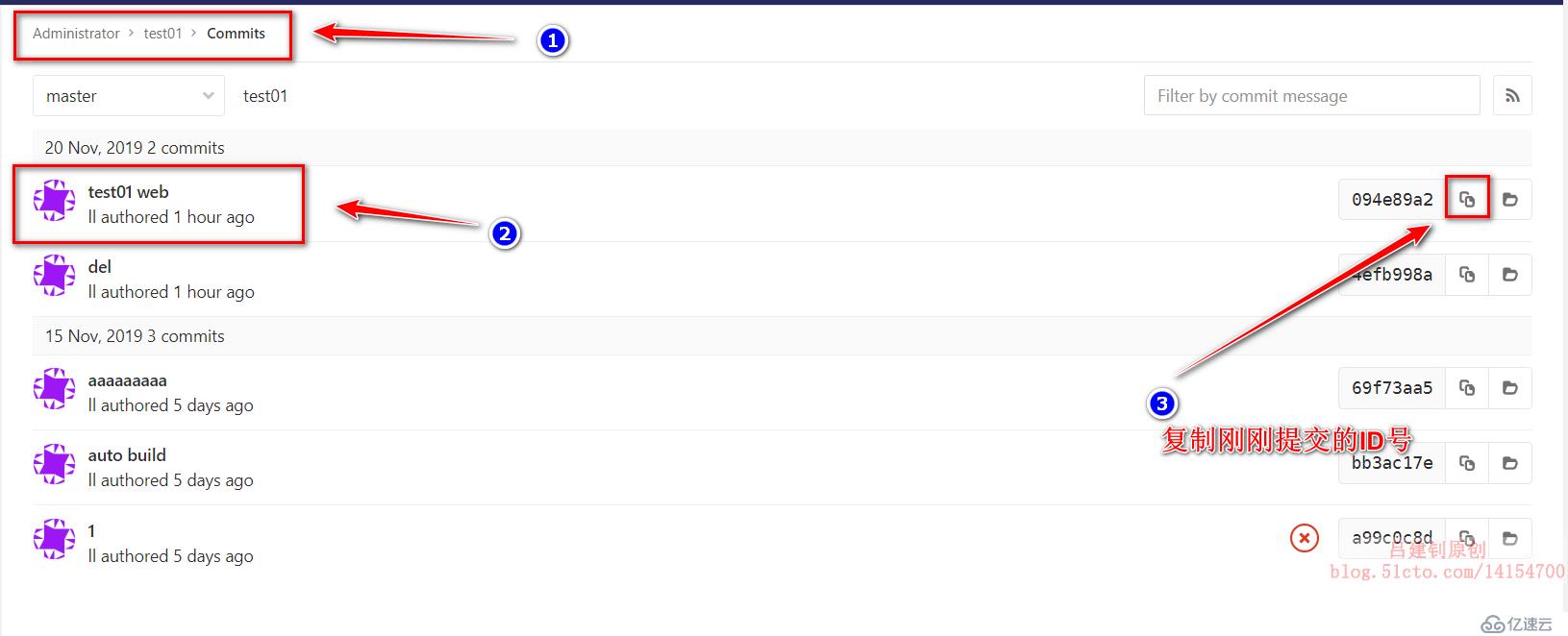
然еҗҺеӣһеҲ°Jenkinsзҡ„webз•ҢйқўпјҢејҖе§Ӣжһ„е»әпјҢзӮ№еҮ»еҰӮдёӢпјҡ
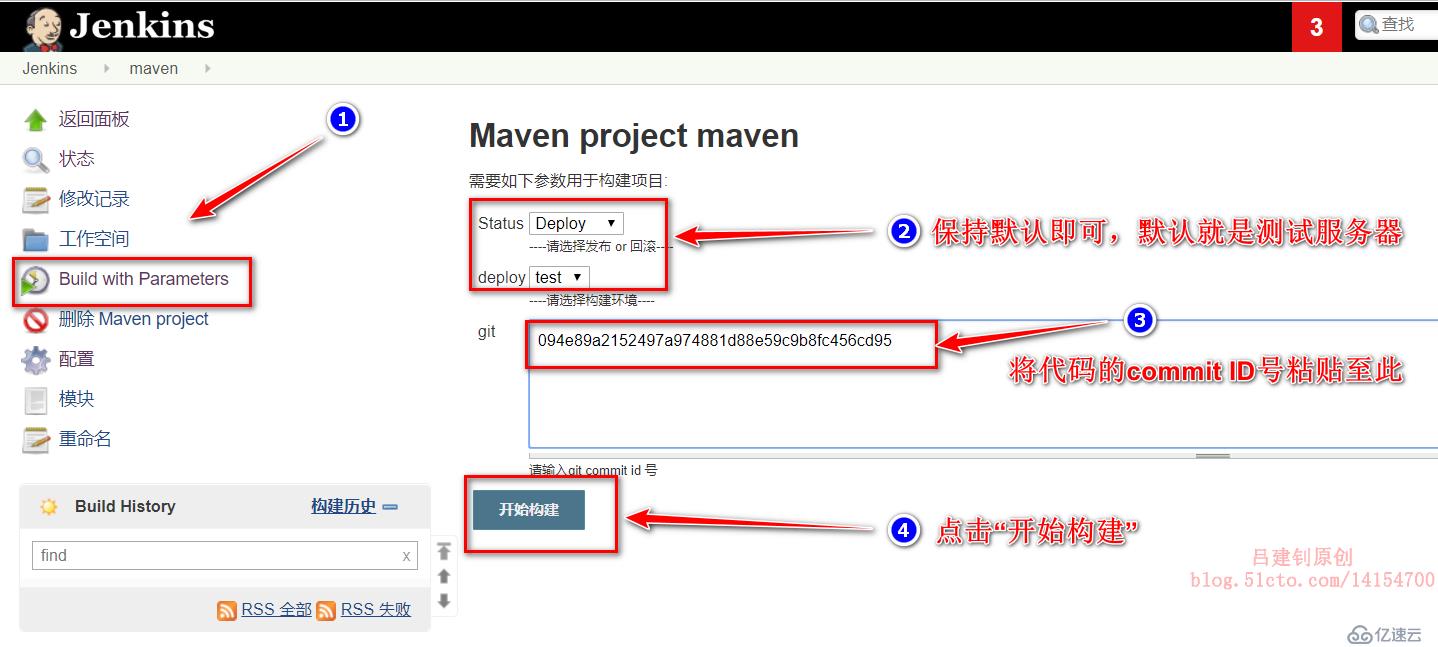
жҹҘзңӢжһ„е»әдҝЎжҒҜпјҡ
е…¶е®һдёӢйқўзҡ„йЎөйқўпјҢе·Із»ҸеҸҜд»ҘзңӢеҲ°жҳҜжһ„е»әжҲҗеҠҹзҡ„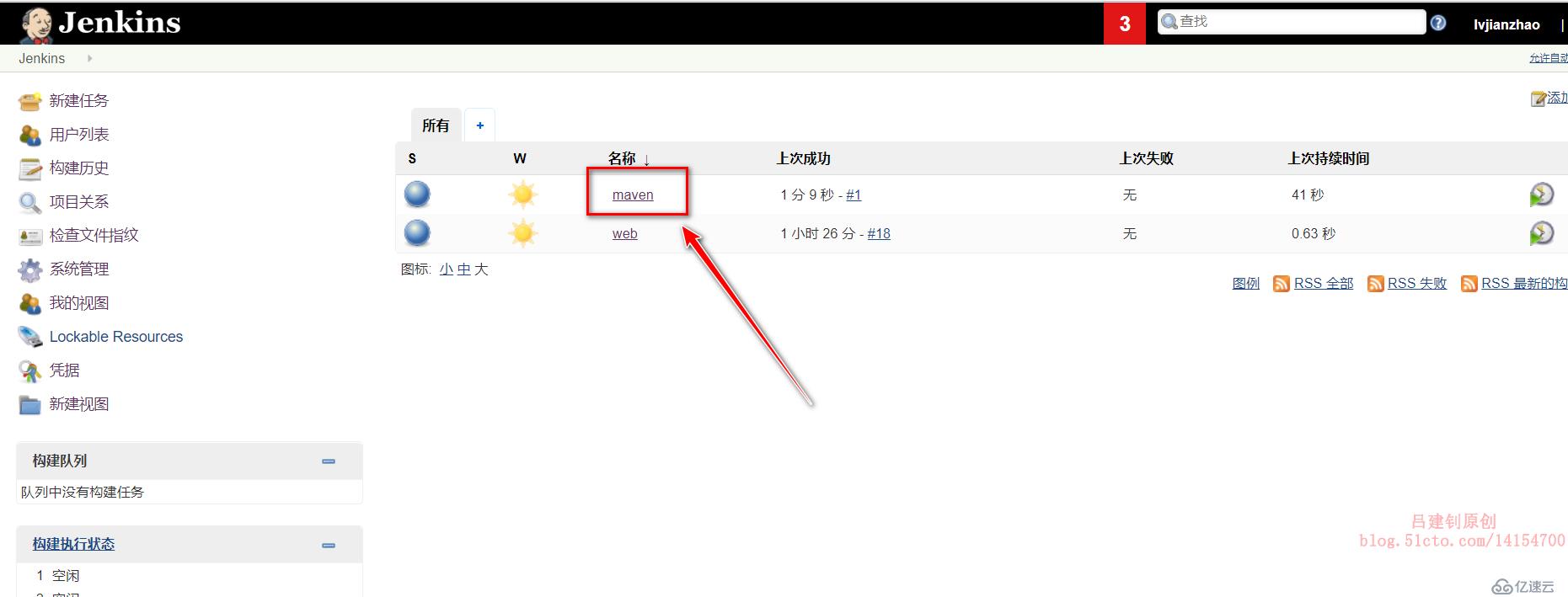
жҹҘзңӢе…¶жһ„е»әиҝҮзЁӢзҡ„иҜҰз»ҶдҝЎжҒҜпјҲеҰӮжһңжһ„е»әеӨұиҙҘпјҢиҝҷе°ҶжҳҜдёҖдёӘйқһеёёеҘҪзҡ„жҺ’й”ҷж–№жі•пјҢеҸҜд»ҘзңӢеҲ°е…¶еҲ°еә•еӨұиҙҘеңЁе“ӘдёҖжӯҘпјүпјҡ
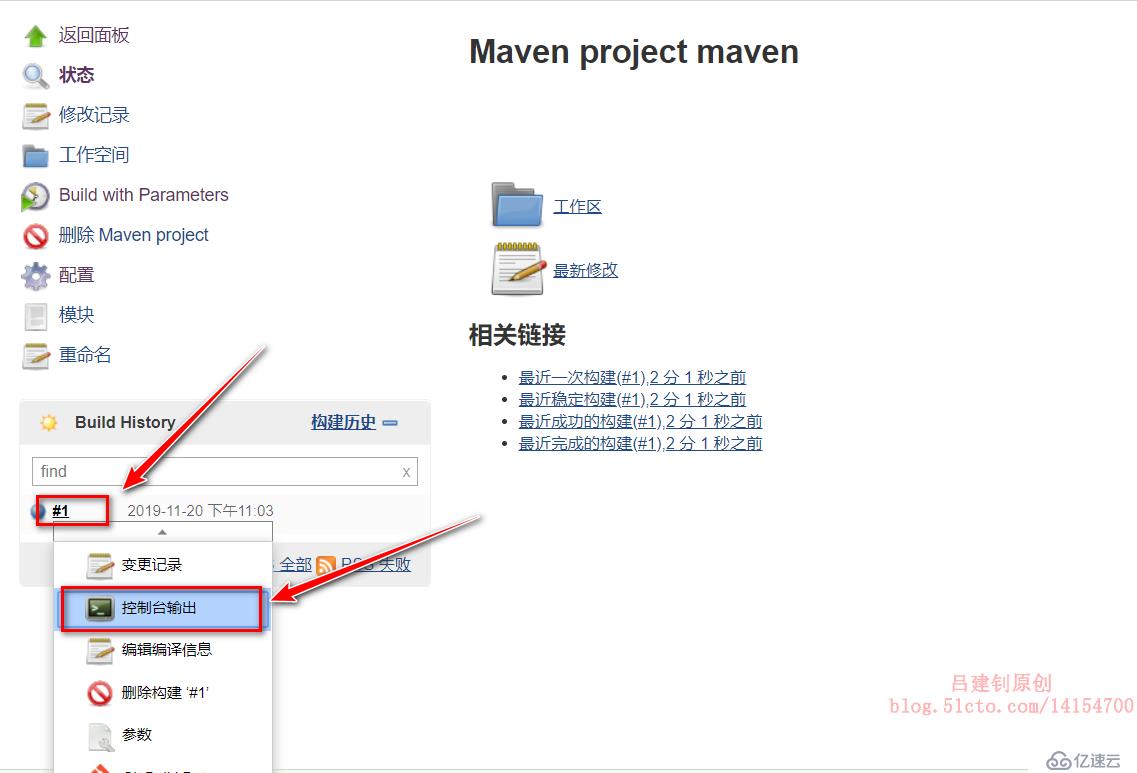
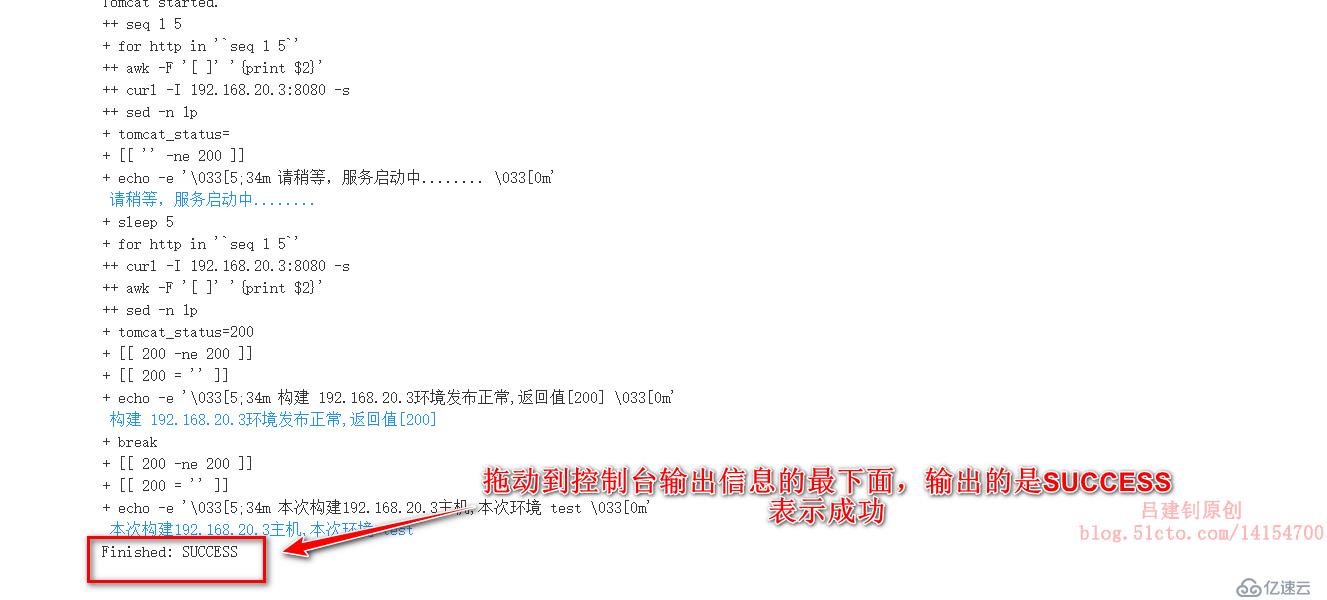
既然еңЁжөӢиҜ•жңҚеҠЎеҷЁдёҠжһ„е»әжҲҗеҠҹдәҶпјҢйӮЈд№Ҳе°ұи®ҝй—®дёҖдёӢжөӢиҜ•жңҚеҠЎеҷЁпјҢйЎөйқўжҳҜеҗҰзңҹзҡ„еҸҳдәҶгҖӮ
и®ҝй—®жөӢиҜ•жңҚеҠЎеҷЁtomcat01пјҲйңҖиҰҒеҲ·ж–°йЎөйқўпјҢжіЁж„Ҹзј“еӯҳй—®йўҳпјүпјҡ
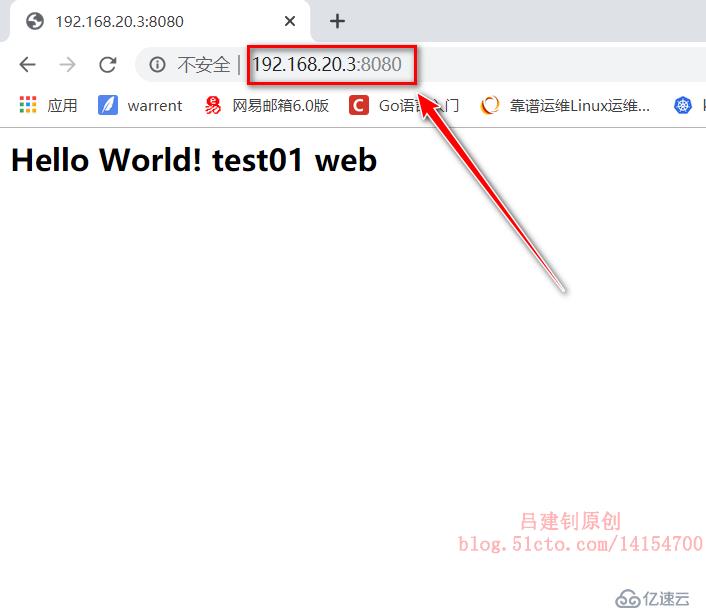
еҸҜд»ҘзңӢеҲ°жһ„е»әйЎ№зӣ®зҡ„еҶ…е®№пјҢOKпјҒпјҒпјҒ
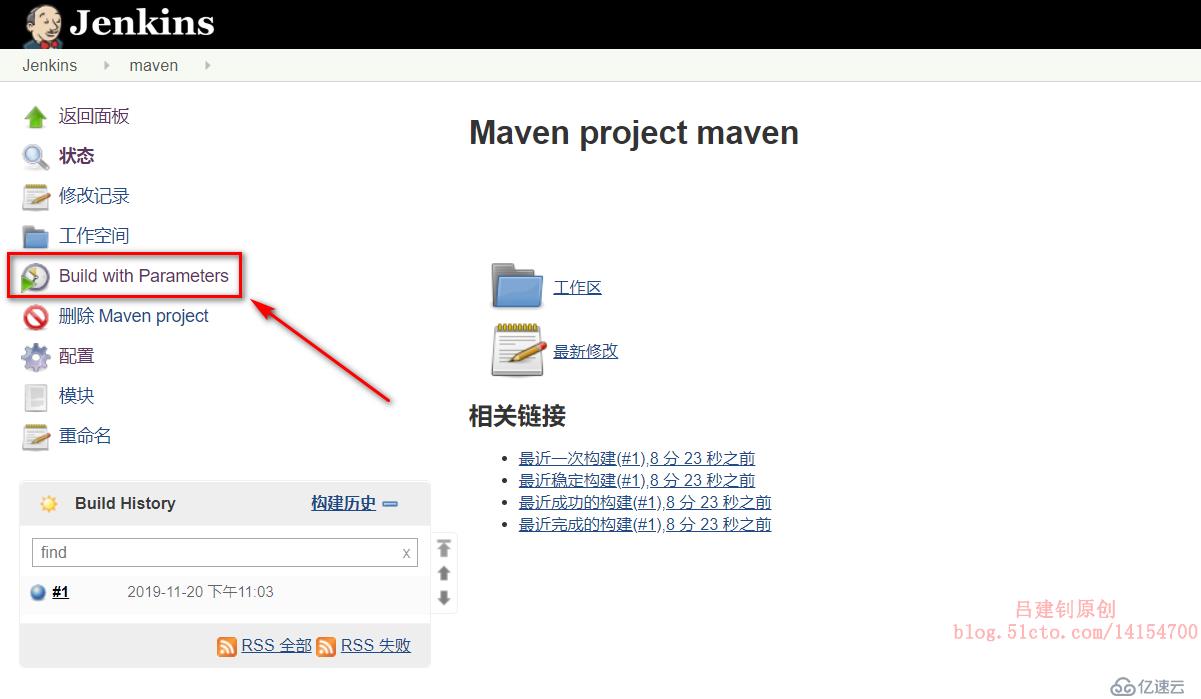
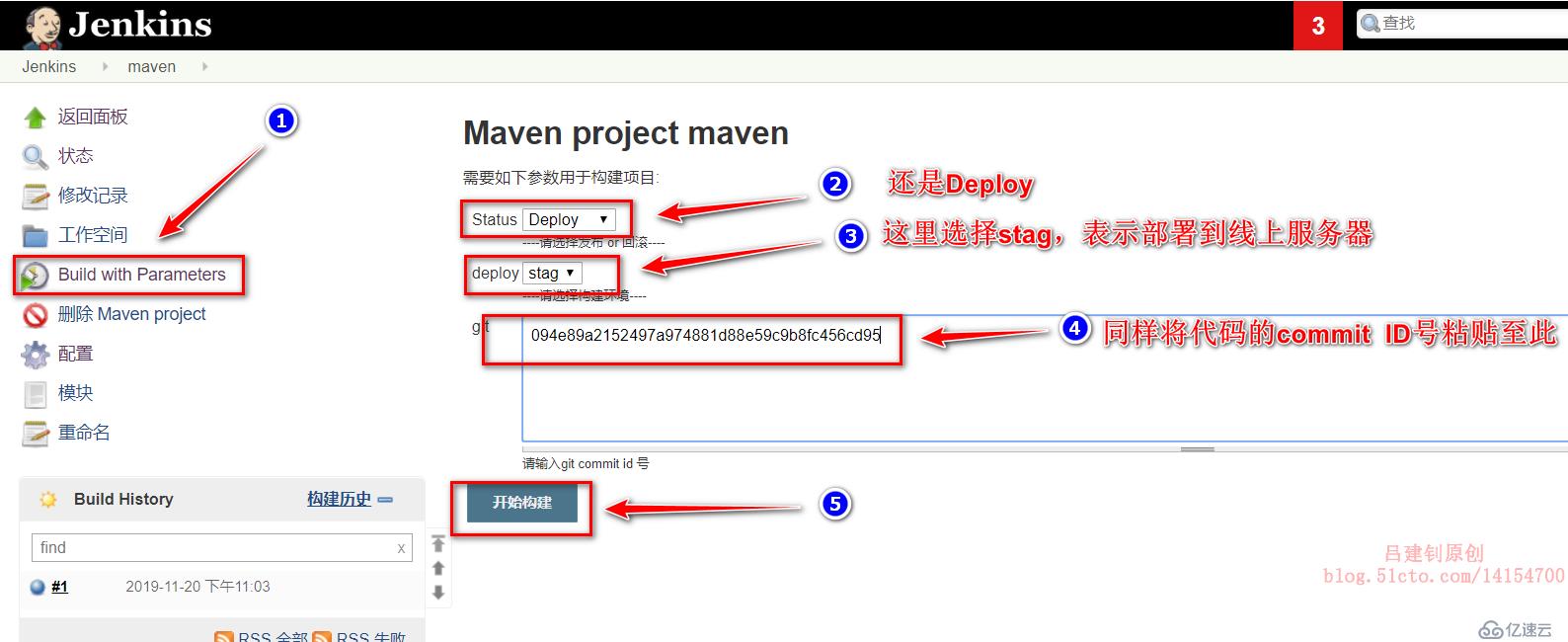
и®ҝй—®зәҝдёҠжңҚеҠЎеҷЁпјҢжҹҘзңӢе…¶йЎөйқўжҳҜеҗҰжӣҙж”№пјҢеҰӮдёӢпјҲеҰӮжһңйғЁзҪІеӨұиҙҘпјҢйӮЈд№Ҳе»әи®®еҸӮиҖғжһ„е»әзҡ„жҺ§еҲ¶еҸ°иҫ“еҮәдҝЎжҒҜиҝӣиЎҢжҺ’й”ҷпјүпјҡ
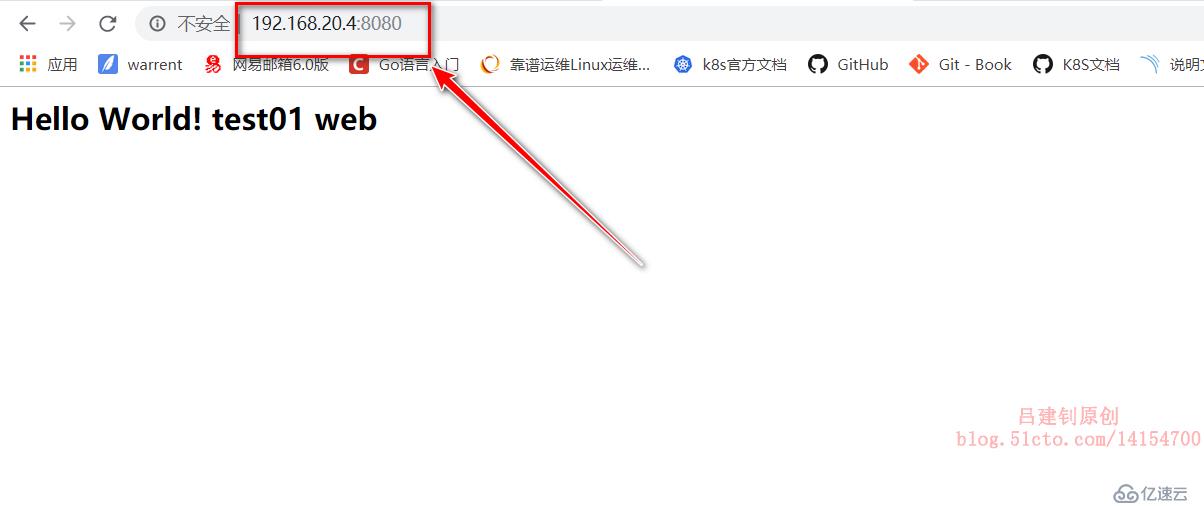
[root@jenkins ~]# mvn archetype:generate -DgroupId=cn.test.testweb -DartifactId=testweb -DarchetypeArtifactId=maven-archetype-webapp -DinteractiveMode=false #жү§иЎҢmvnе‘Ҫд»ӨпјҢз”ҹжҲҗд»Јз Ғ [root@jenkins ~]# vim testweb/src/main/webapp/index.jsp #зј–еҶҷйҰ–йЎөж–Ү件 <html> <body> <h3>Hello World! test0002 web </h3> #еҶҷдёәtest0002 web </body> </html> [root@jenkins ~]# cd testweb/ [root@jenkins testweb]# ls pom.xml src [root@jenkins testweb]# cp -r pom.xml src/ ~/test01/ [root@jenkins testweb]# cd ../test01/ [root@jenkins test01]# git add * [root@jenkins test01]# git commit -m "test 02" [root@jenkins test01]# git push origin master #жҺЁйҖҒиҮіgitlab
жҹҘзңӢgitlabдёҠжҺЁйҖҒжқҘд»Јз Ғзҡ„commit IDеҸ·пјҡ
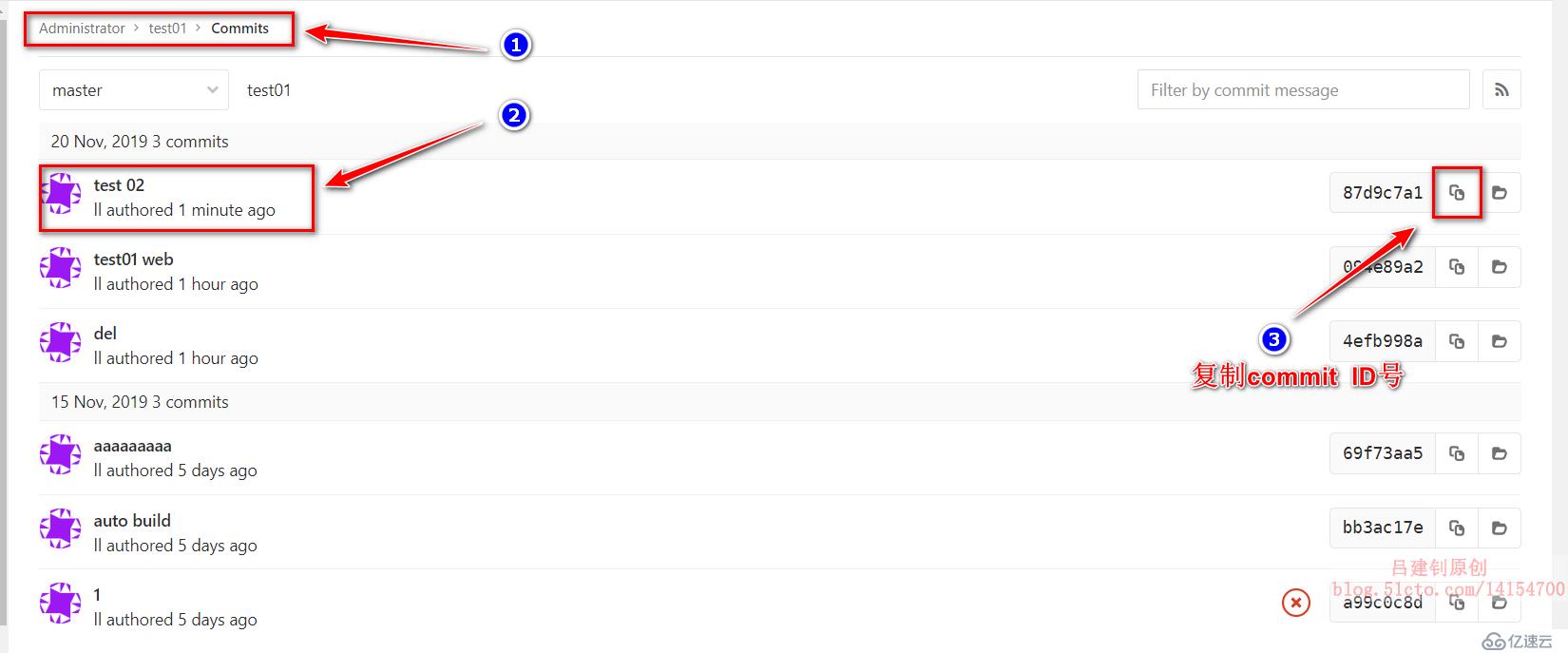
е…ҲеҚҮзә§жөӢиҜ•жңҚеҠЎеҷЁпјҡ
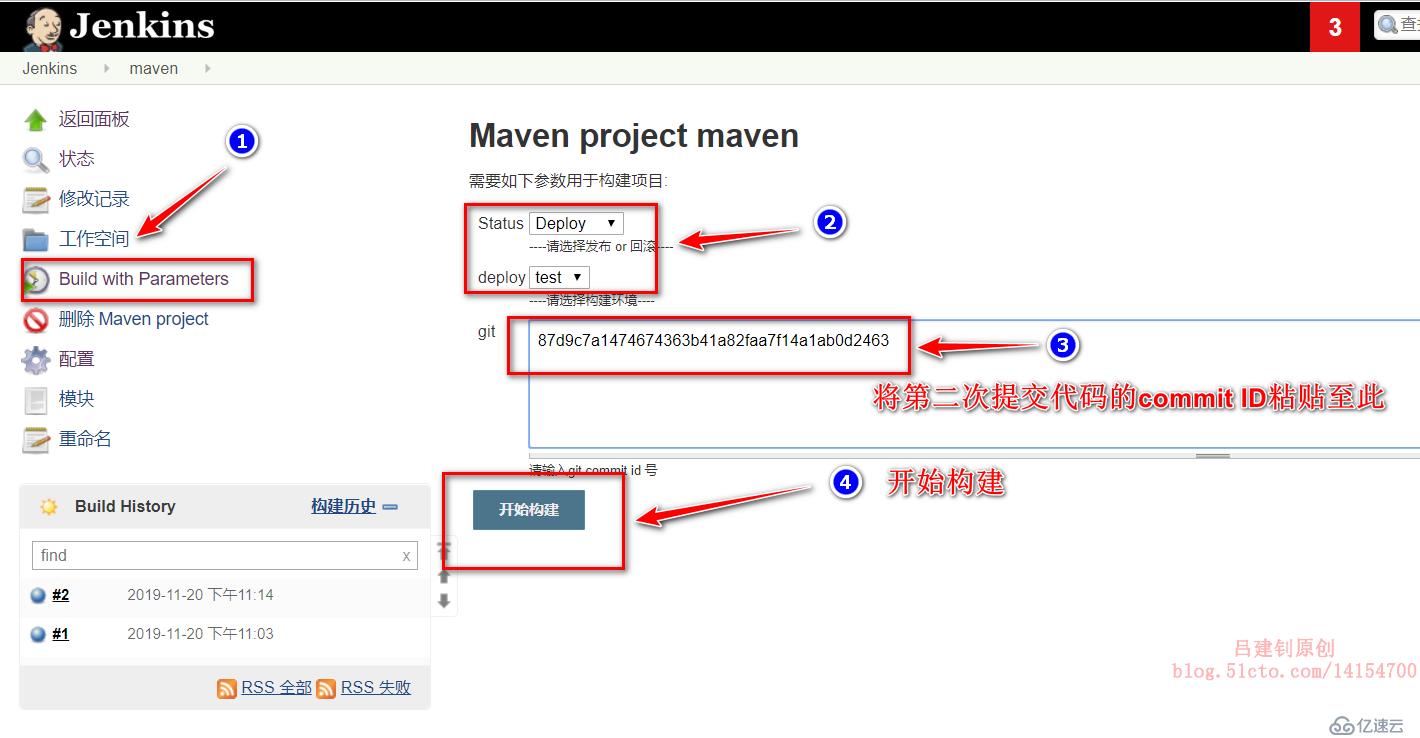
еҲ·ж–°жөӢиҜ•жңҚеҠЎеҷЁзҡ„йЎөйқўпјҢжҹҘзңӢжҳҜеҗҰжӣҙж–°жҲҗеҠҹпјҡ
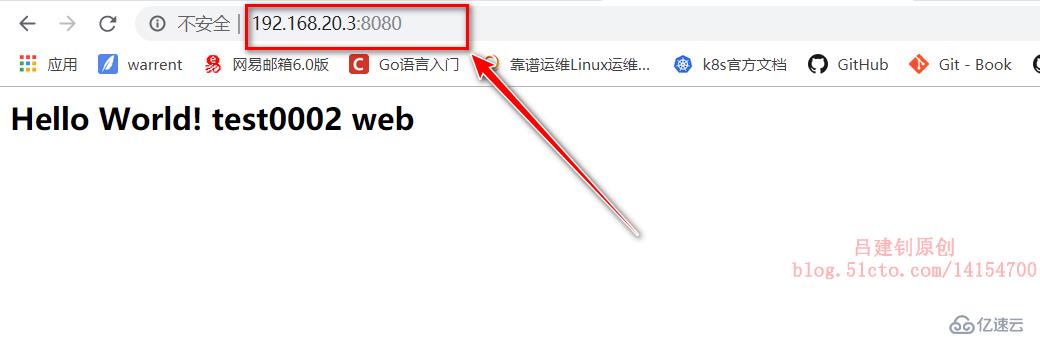
OKпјҒпјҒпјҒпјҒ
жҺҘдёӢжқҘпјҢеҚҮзә§зәҝдёҠзҡ„tomcatжңҚеҠЎеҷЁпјҡ
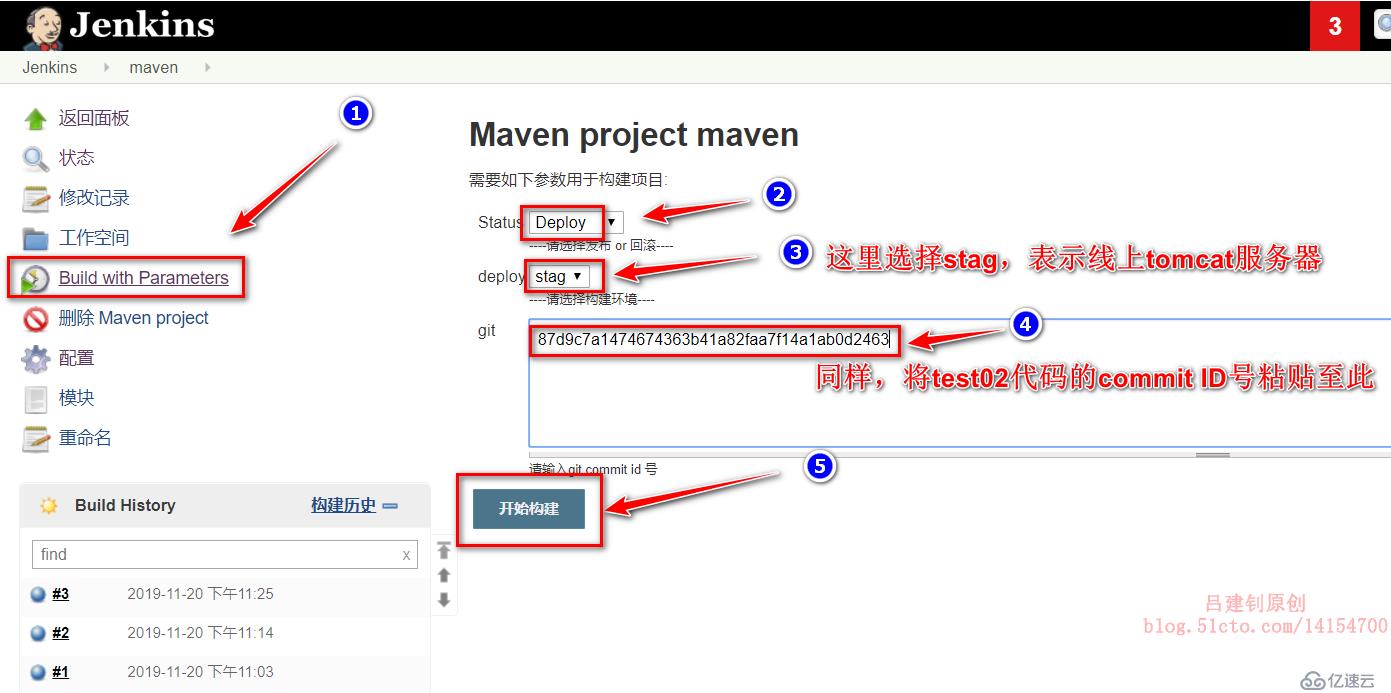
еҲ·ж–°зәҝдёҠtomcatжңҚеҠЎеҷЁзҡ„йЎөйқўпјҢеҰӮдёӢиЎЁзӨәжҲҗеҠҹпјҡ
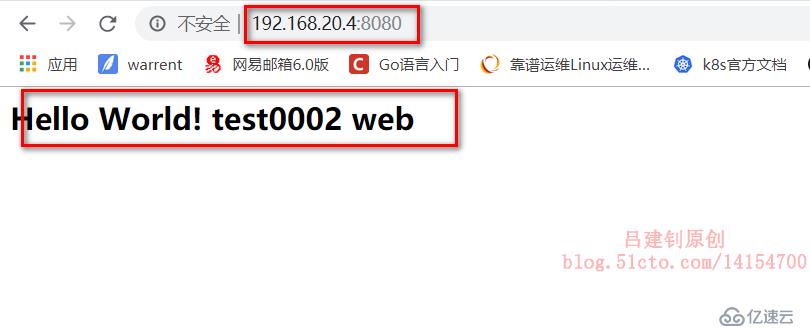
еҜ№жөӢиҜ•жңҚеҠЎеҷЁtomcatиҝӣиЎҢзүҲжң¬еӣһж»ҡпјҡ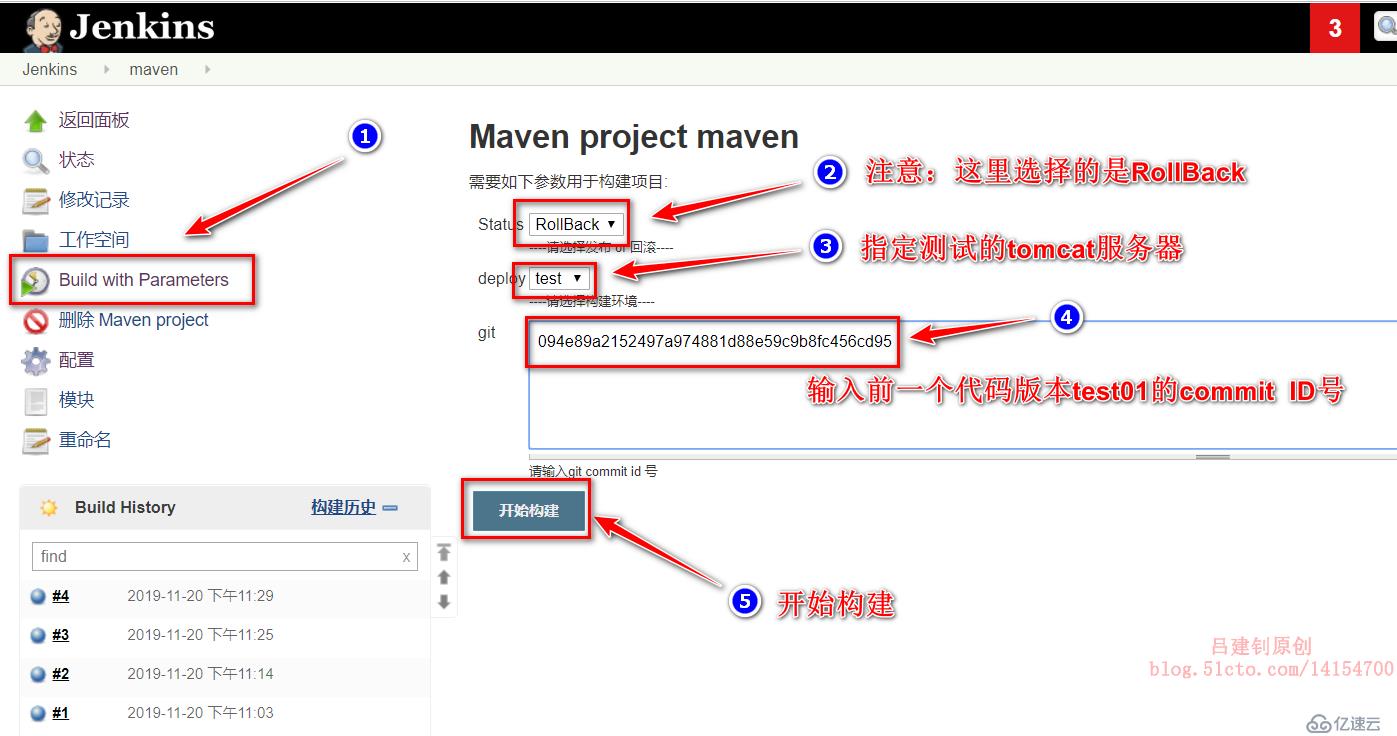
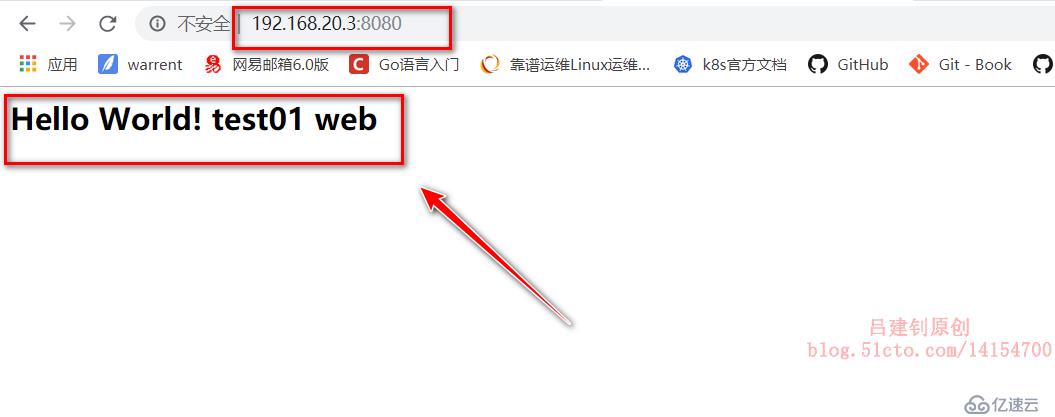
еҸҜд»ҘзңӢеҲ°жөӢиҜ•жңҚеҠЎеҷЁзҡ„йЎөйқўе·Із»Ҹеӣһж»ҡеҲ°дёҠдёҖдёӘзүҲжң¬дәҶпјҢиҖҢжӯӨж—¶зәҝдёҠжңҚеҠЎеҷЁзҡ„йЎөйқўиҝҳжҳҜtest02зҡ„йЎөйқўпјҢеҸҜиҮӘиЎҢжҹҘзңӢгҖӮ
еҜ№зәҝдёҠжңҚеҠЎеҷЁзҡ„йЎөйқўиҝӣиЎҢзүҲжң¬еӣһж»ҡпјҡ
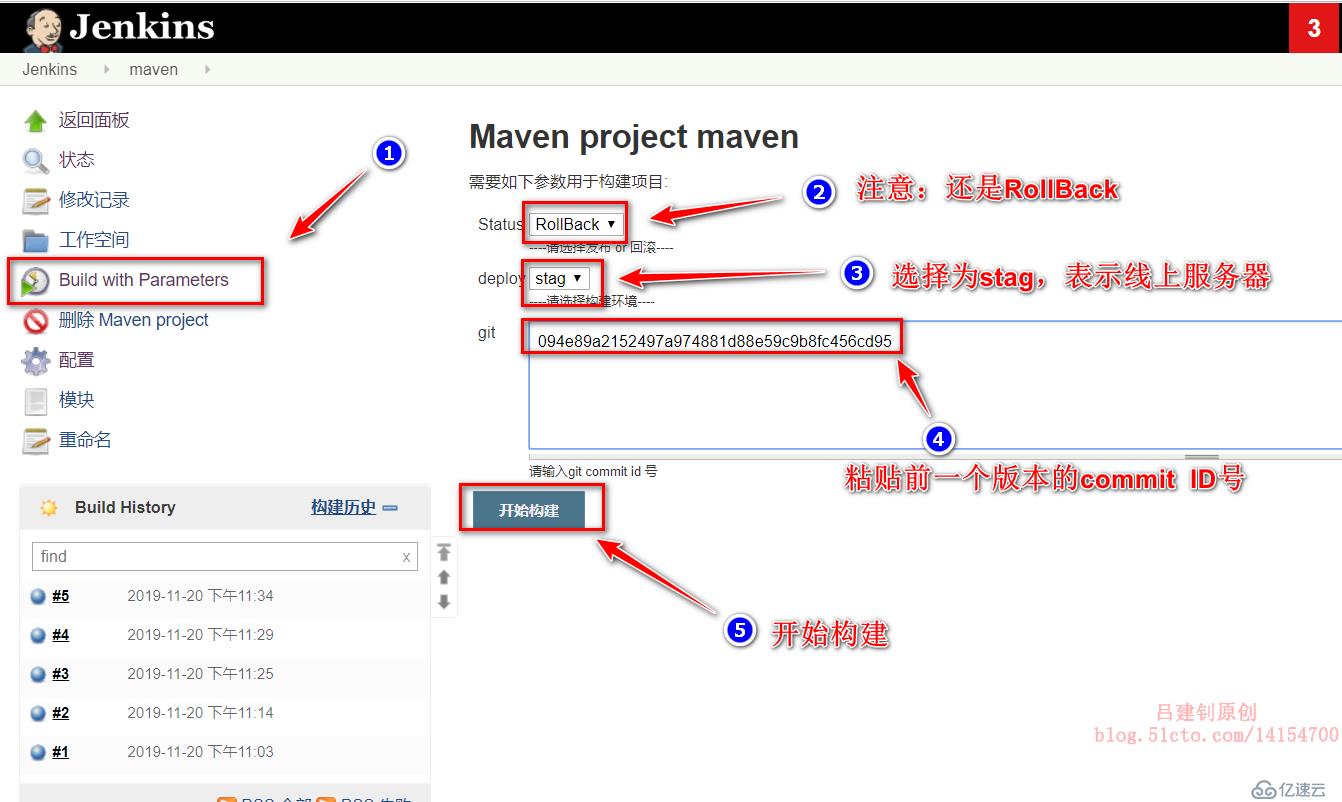
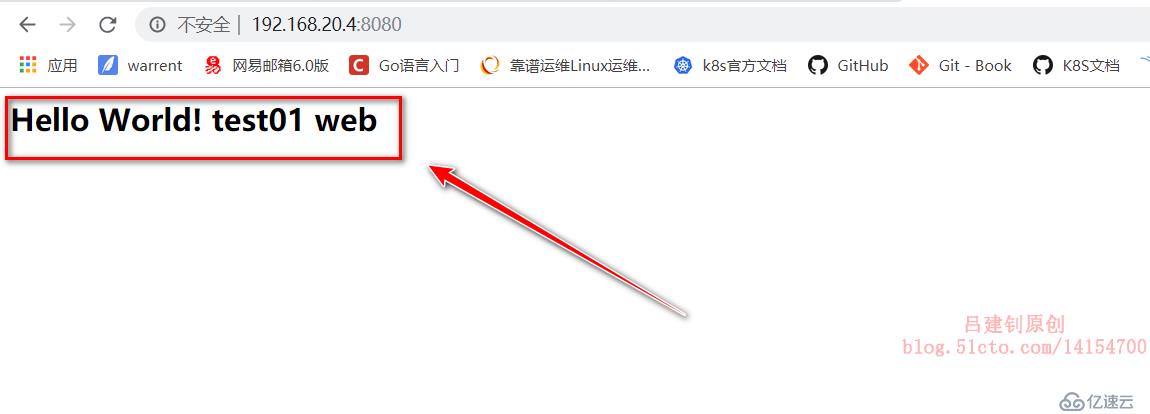
зңӢе®ҢдёҠиҝ°еҶ…е®№пјҢдҪ 们жҺҢжҸЎеҰӮдҪ•зҗҶи§ЈJenkins+maven+gitlab+TomcatиҮӘеҠЁйғЁзҪІзүҲжң¬жӣҙж–°еҸҠеӣһж»ҡзҡ„ж–№жі•дәҶеҗ—пјҹеҰӮжһңиҝҳжғіеӯҰеҲ°жӣҙеӨҡжҠҖиғҪжҲ–жғідәҶи§ЈжӣҙеӨҡзӣёе…іеҶ…е®№пјҢж¬ўиҝҺе…іжіЁдәҝйҖҹдә‘иЎҢдёҡиө„и®Ҝйў‘йҒ“пјҢж„ҹи°ўеҗ„дҪҚзҡ„йҳ…иҜ»пјҒ
е…ҚиҙЈеЈ°жҳҺпјҡжң¬з«ҷеҸ‘еёғзҡ„еҶ…е®№пјҲеӣҫзүҮгҖҒи§Ҷйў‘е’Ңж–Үеӯ—пјүд»ҘеҺҹеҲӣгҖҒиҪ¬иҪҪе’ҢеҲҶдә«дёәдё»пјҢж–Үз« и§ӮзӮ№дёҚд»ЈиЎЁжң¬зҪ‘з«ҷз«ӢеңәпјҢеҰӮжһңж¶үеҸҠдҫөжқғиҜ·иҒ”зі»з«ҷй•ҝйӮ®з®ұпјҡis@yisu.comиҝӣиЎҢдёҫжҠҘпјҢ并жҸҗдҫӣзӣёе…іиҜҒжҚ®пјҢдёҖз»ҸжҹҘе®һпјҢе°Ҷз«ӢеҲ»еҲ йҷӨж¶үе«ҢдҫөжқғеҶ…е®№гҖӮ